
nero 刻录光盘简要教程
一、nero suit 介绍
使用nero express可以完成多数情况下的光盘应用。在nero suit中单击nero express,这时可以看到nero express的工作界面,在这里面可以刻录数据光盘,可以刻录音乐光盘,可以刻录视频光盘,还可以刻录镜像。
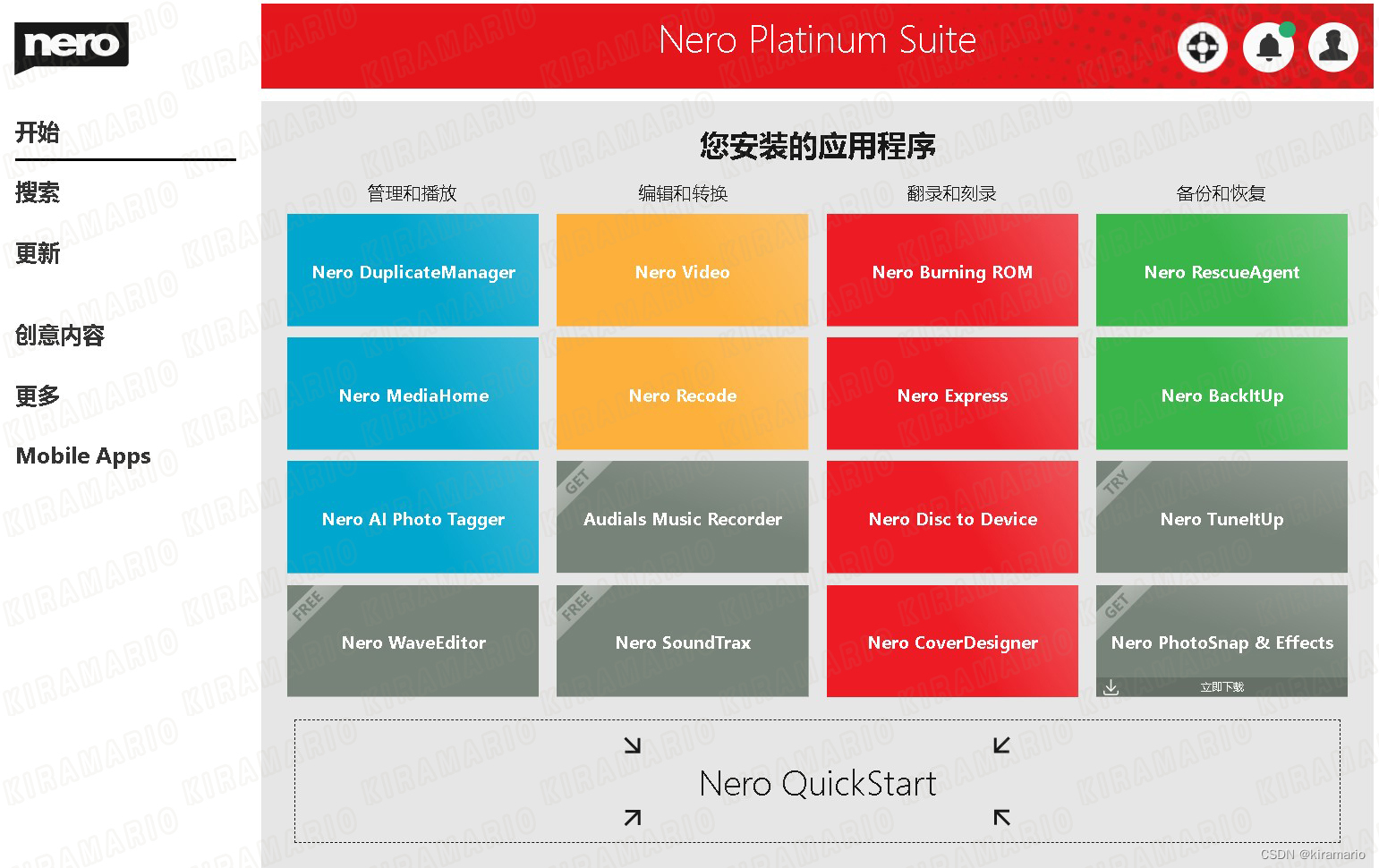
二、光盘的种类
CD-ROM碟:一次性碟。标准容量700M,直径12CM。只能刻录MP3、音乐CD、VCD、SVCD、数据。
DVD-(+)R碟:一次性碟。标准容量D5盘4.7G,D9盘8.5G,直径12CM。可以刻录DVD,MP3数据等。-和+的区别。
此外还有超级DVD,也叫做D9光盘采用双层刻录的,相当于把两张DVD光盘合到一张DVD光盘里面。因此这种光盘一张就可以刻录8G以上的内容。
CD-RW碟:是可擦写光碟。可以将刻在上面的数据用软件擦除后重新刻录,反复使用。
DVD-RW碟:性质与CD-RW相同。
蓝光光盘
蓝光光盘,可以刻录25G以上的内容。但是这种光盘比较特殊,普通的DVD刻录机是没有办法刻录蓝光光盘的,必须支持蓝光格式的刻录机才能够刻录蓝光光盘,同时蓝光光盘它的造价也比较高。所以这种光盘也是比较贵的
主要是这些其他的一般用得较少。一次性的光盘适合保存需要长期保存的文件,价格便宜。可擦写光盘可以用来保存临时性的文件(或试刻的文件),不要了可以擦除,节约光盘,但价格较贵。
一次性CD-ROM盘在没有刻满而且上次刻录没有封盘的情况下,可以添加刻录,一旦刻满,就无法再次刻录。一次性DVD-(+)R盘在没有刻满的情况下虽然也可以添加刻录,但以前刻录的数据无法读取,实际上只能是一次性刻录。CD-RW和DVD-RW可擦写盘,CD-RW的寿命较长,而DVD-RW的寿命很短。至于具体的次数没有权威的资料。
实际在选择时,可以根据具体需求咨询下光盘商家,他们是懂光盘的。
三、光盘刻录

首先学习nero express,通常情况下刻录光盘,使用nero express就可以完成多数情况下的光盘应用。
单击nero express,这时可以看到nero express的工作界面,在这里面可以刻录数据光盘,可以刻录音乐光盘,可以刻录视频光盘,还可以刻录镜像。
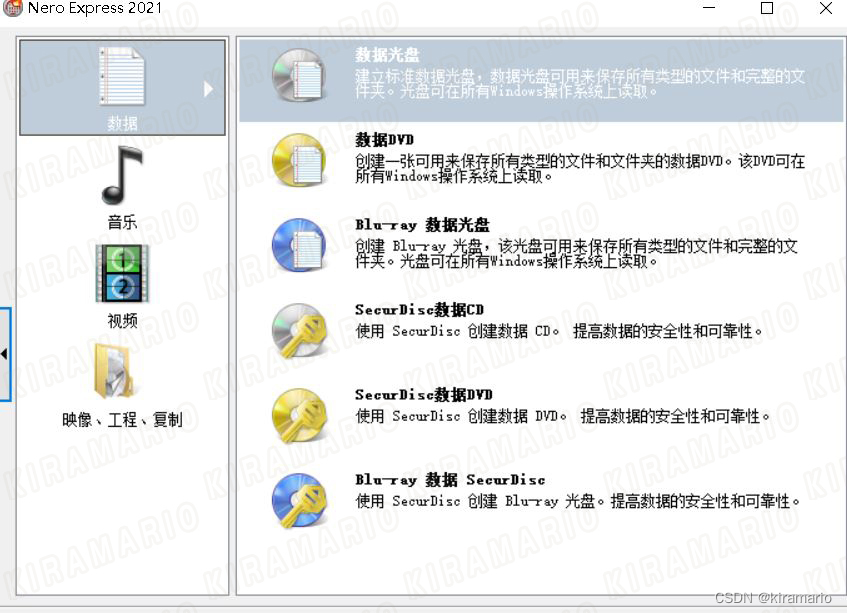
刻录数据光盘
选择刻录数据光盘,数据光盘起到一种存储数据的作用。他的工作方式,有一点类似U盘,将U盘插入到电脑里面,可以将自己的视频、音乐、文档等等一些的资料放到U盘里面,同时,也可以将这些复杂的资料,放到光盘里面。
普通CD盘
选择第一个数据光盘,这时候可以看到当前的这种光盘容纳是800兆左右。因此刻录的这种数据光盘其实是一种普通的CD光盘。那么就需要在光驱里插入这种800兆左右的光盘。
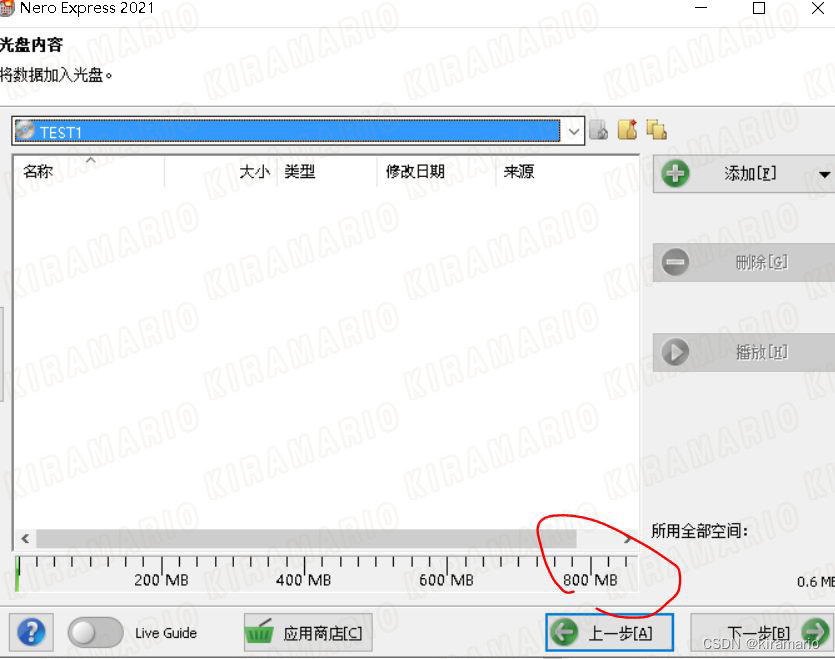
单击添加->选择想要被刻录到当前的数据光盘里面的文件->单击添加->单击关闭,然后在下面会显示当前的数据会占用光盘多大的容量。
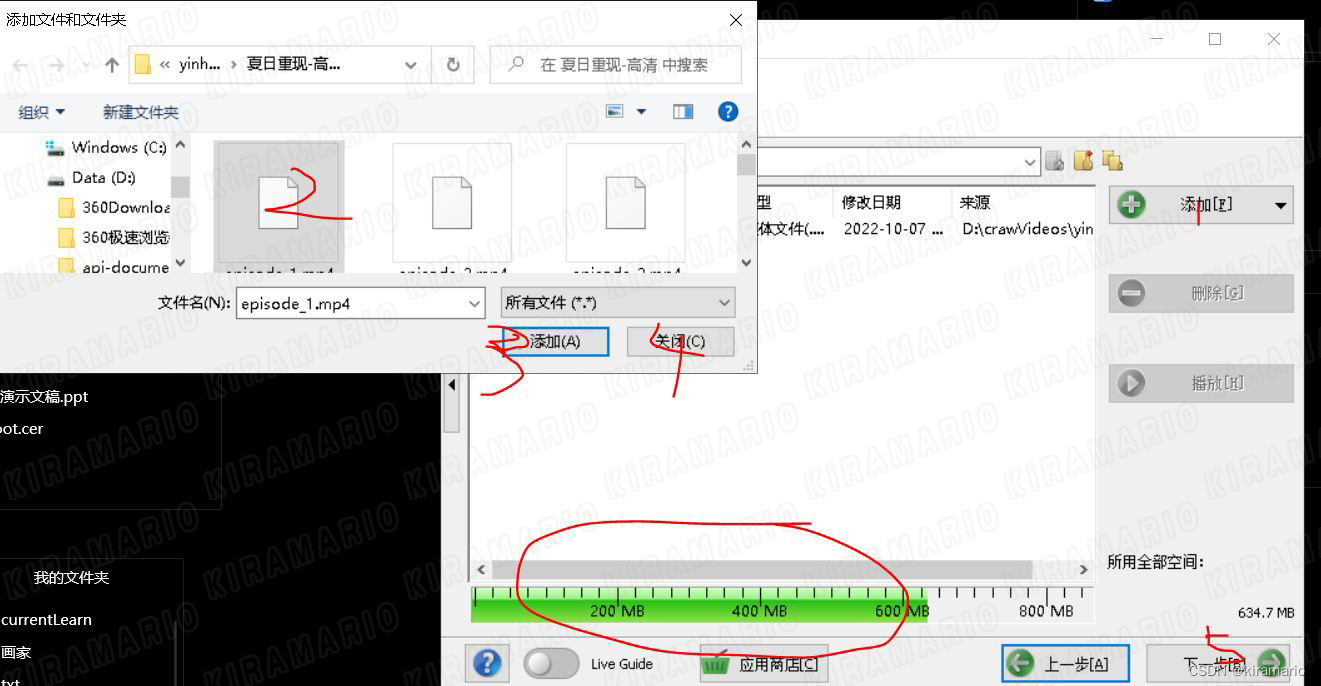
单击下下一步,为当前的光盘取一个名称,将800兆的这个CD光盘插入到光驱里面,选择想要使用的DVD光驱,然后点击刻录。
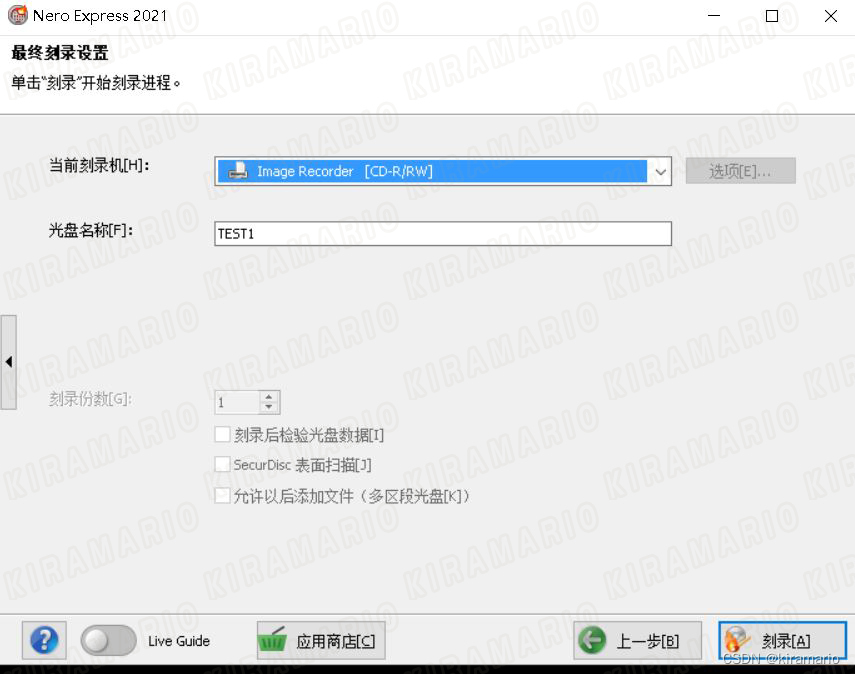
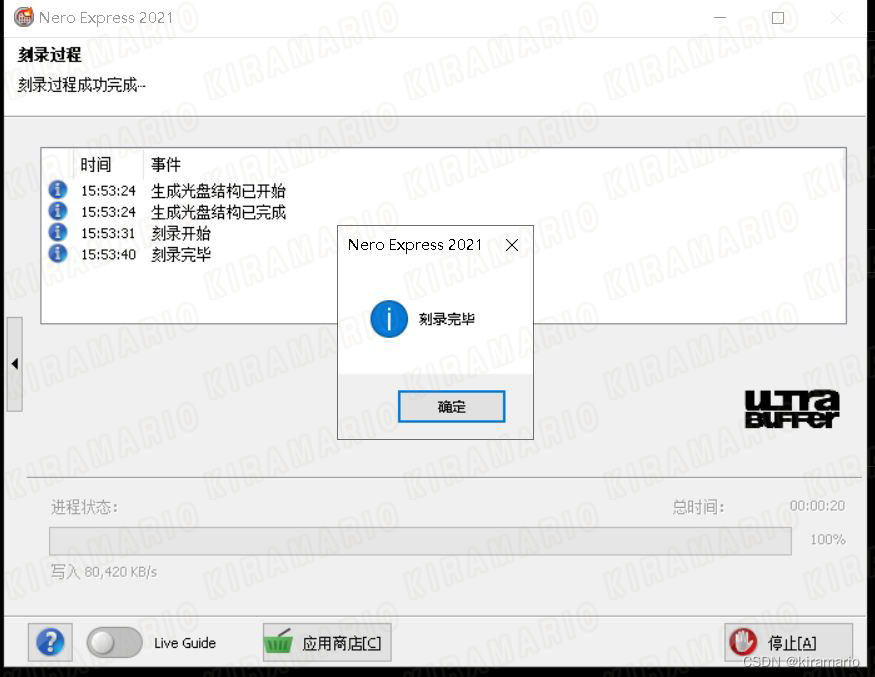
DVD盘 此外,刻录的时候也可以使用DVD4G多的盘或者是DVD8G多的盘,在第一步选择的时候就选择DVD。
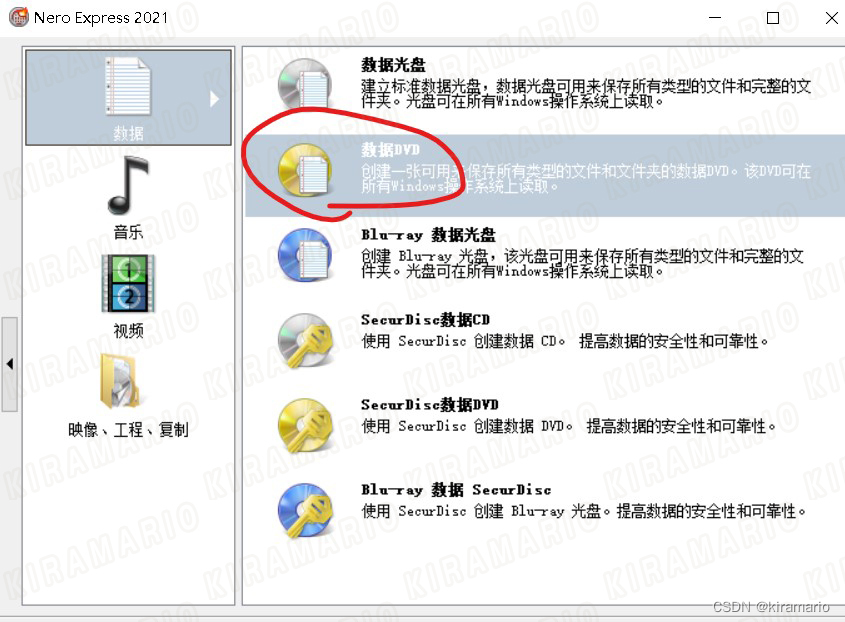
点击之后,可以选择DVD盘的容量,如果是使用4G的DVD光盘,就使用下面的4G,如果是8G的就选择8G的,然后添加相应的文件进行刻录。
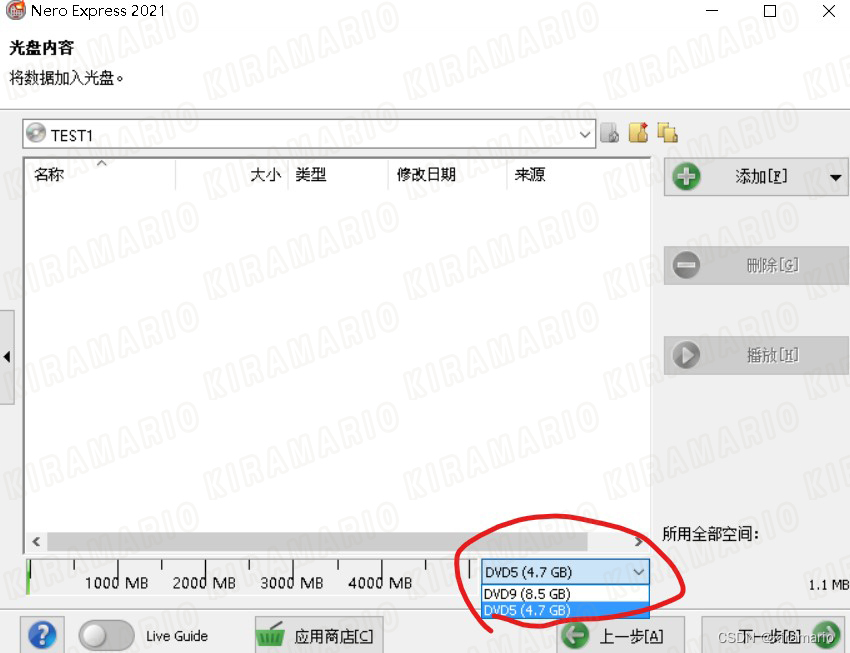
其他光盘操作类似。
刻录数据注意事项:

刻录后校验光盘数据:勾选了这个选项,可以在刻录光盘的同时校验一下数据。因为可能会因为光盘或者是光驱的原因,在刻录的时候可能有一些数据无法刻上,或者是刻坏了。那么通过这个选项的勾选,就可以将刻录好的光盘再做一次校验。校验成功之后,那么就证明当前的光盘是真正已经刻录到光盘上了。表面扫描:那么第二个选项,用于加密盘。允许以后添加文件:允许光盘多段刻录,即刻录好的光盘还可以再次进行一个数据文件的导入。如果取消这个选项的勾选,那么当前刻录完成以后就无法再进行刻录。 刻录加密盘
使用secur disk这种方式进行刻录,可以为光盘设置为一个密码,并且可以制作一种数字证书,数字证书用于验证光盘数据是否被篡改。
选择secur disk,选择加密级别,然后输入密码。
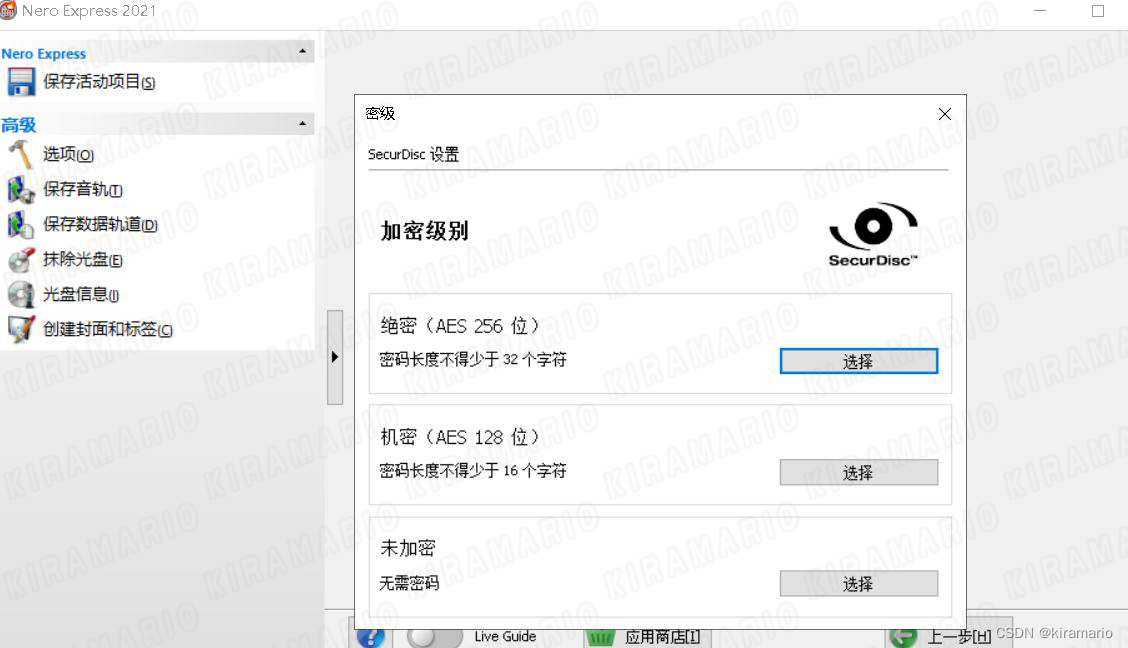
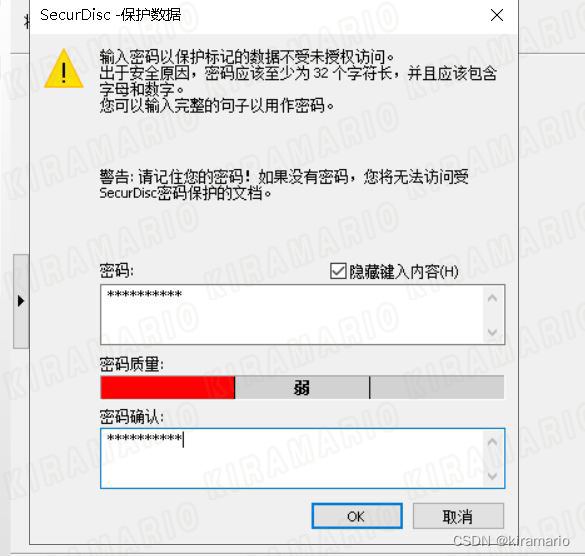
添加好文件后,选择好数字签名。
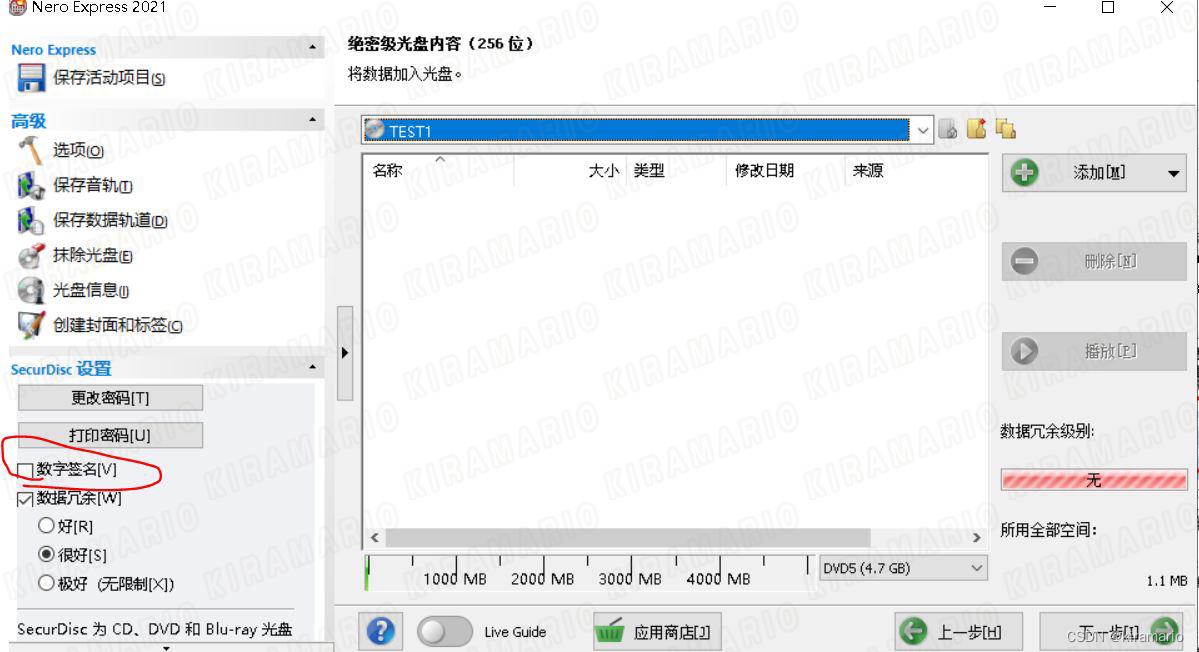
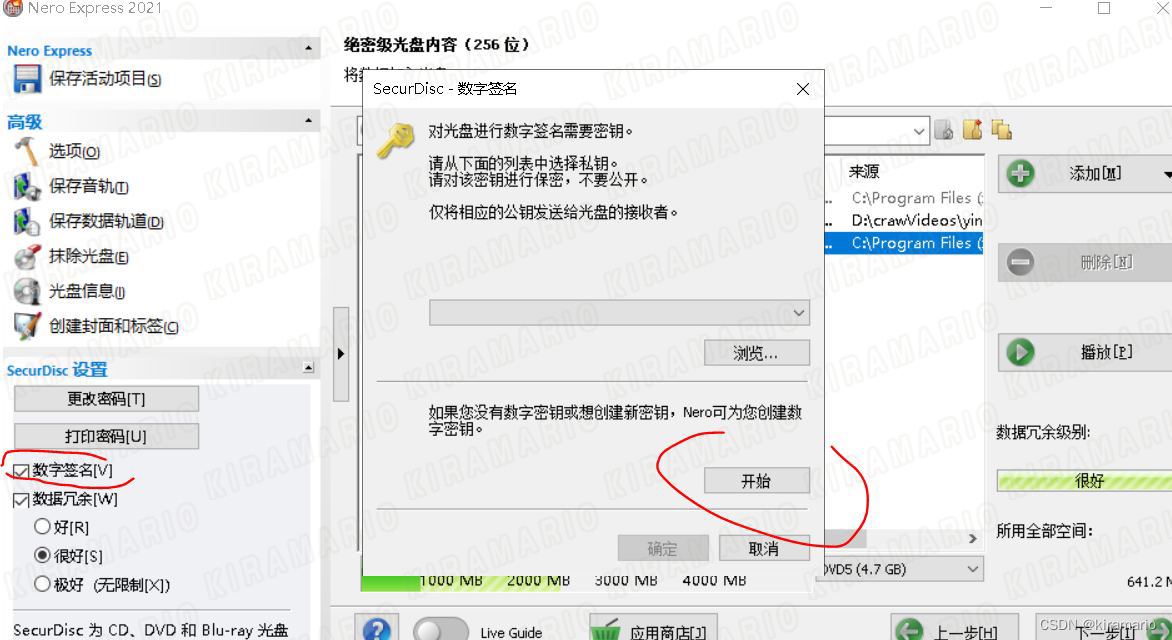
点击数字签名的开始,这时候可以输入有意义的或者无意义(键盘上乱按)的字符。
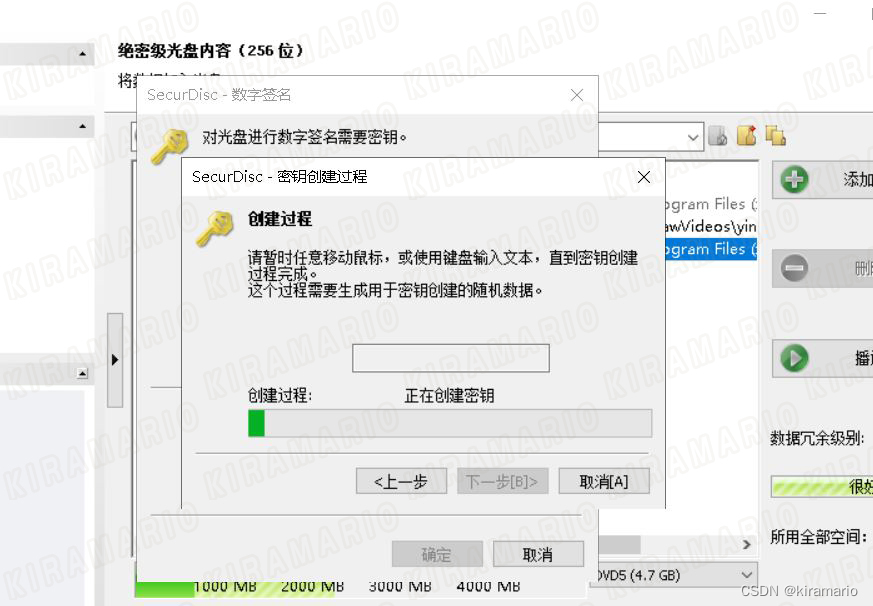
创建完成后在本地生成数字签名。
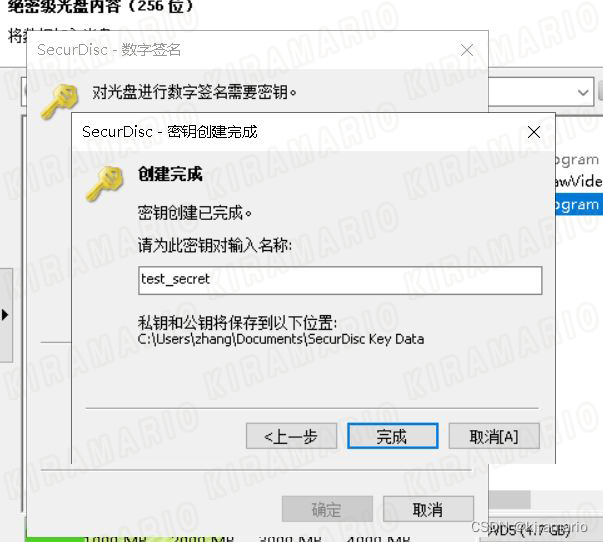
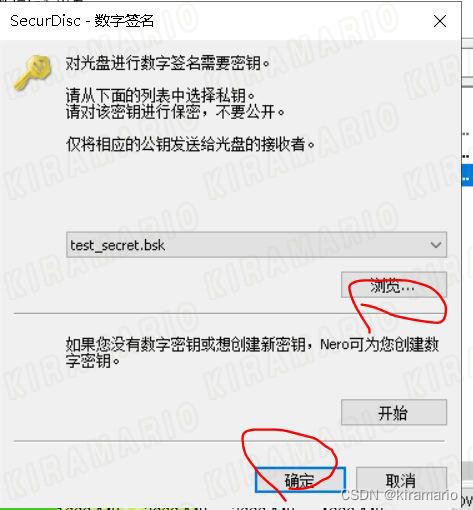
最后点击刻录,此时刻录需要私钥(如果创建时用的时默认位置,这里会默认带出来)。我的私钥存放在默认位置C:\Users\zhang\\ Key Data\Private Keys\.bsk,私钥后缀是.bsk。
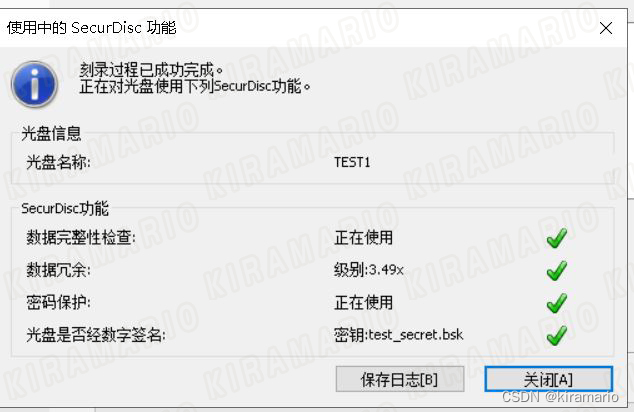
验证和解密 我们将光盘插入到电脑当中,直接打开。
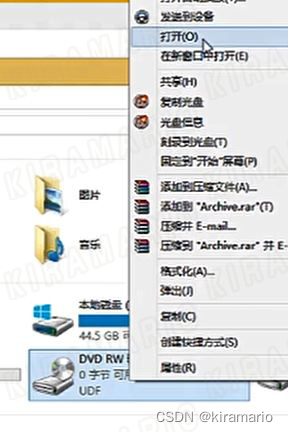
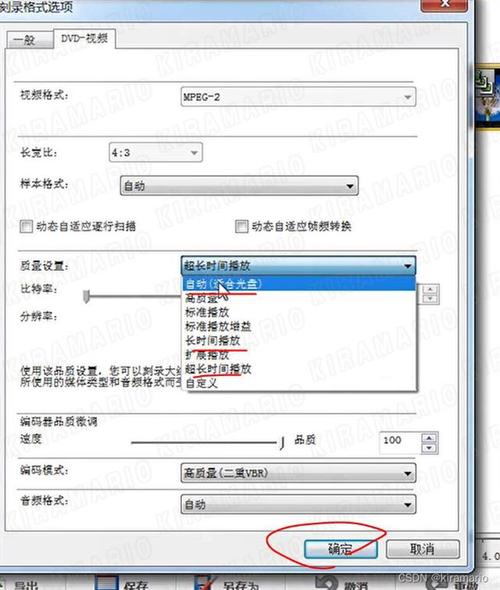
在里面可以看到的文件是暂时无法正常打开的(文档是乱码,媒体文件无法正常解码播放)。此时解密需要运行这里面的.exe,在弹窗勾选文件,点击保存,输入密码,保存后的文件可正常读写。
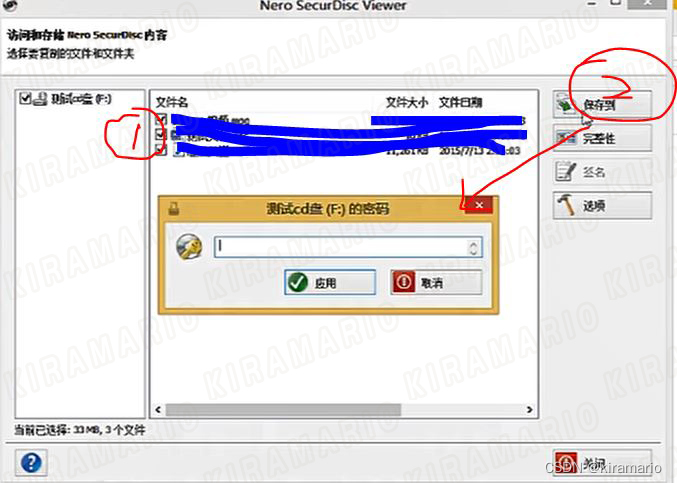
此外还可以进行签名验证。验证时是使用公共的数字签名进行验证,公钥地址和私钥地址在同一个父文件下,后缀是bpk。比如我的公钥地址是C:\Users\zhang\\ Key Data\Public Keys\.bpk 。在解密的时候(运行 .exe),勾选后先点击签名,选择公钥,最后查看验证结果。如果看到最后一行写着是完成并且是成功的,那就说明这数字签名验证通过,此外可以单击完整性判断是否有坏文件,如果所有文件都显示通过,然后最后是成功的话,说明当前的文件是完整的。最后再进行解密操作。
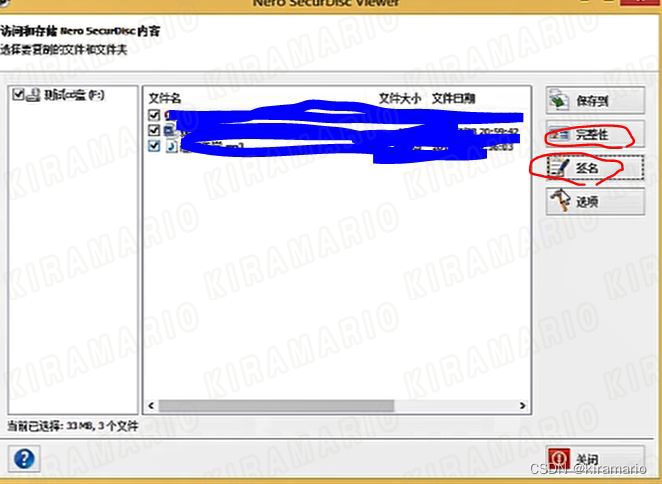

刻录音乐
音乐刻录有四种:
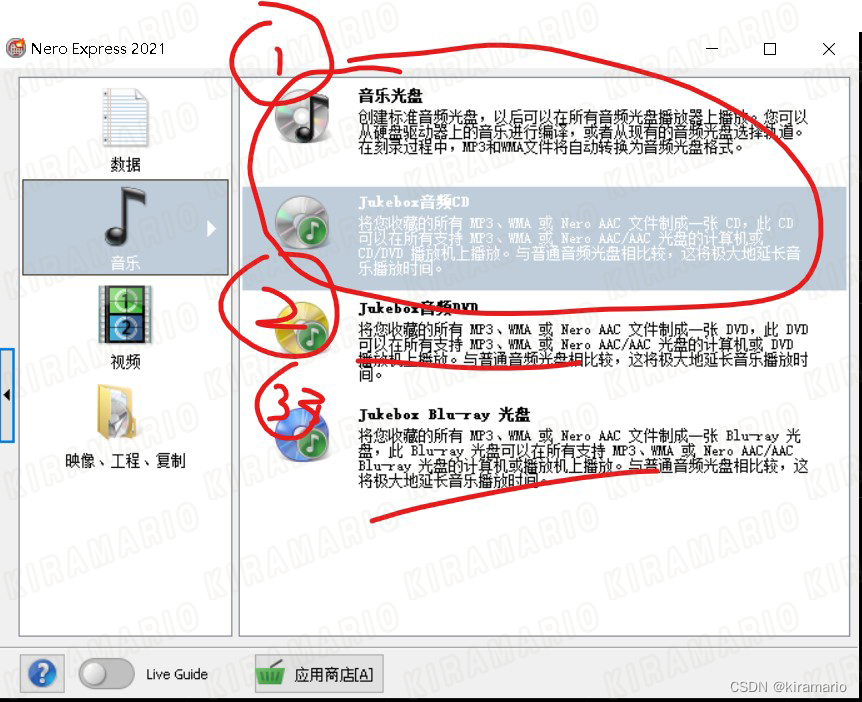
一般CD光驱就支持第一种和第二种,DVD和蓝光是不支持的。所以具体要使用哪种光盘进行刻录,首先要看现有设备支持哪种光盘。
基础操作类似:
添加文件。
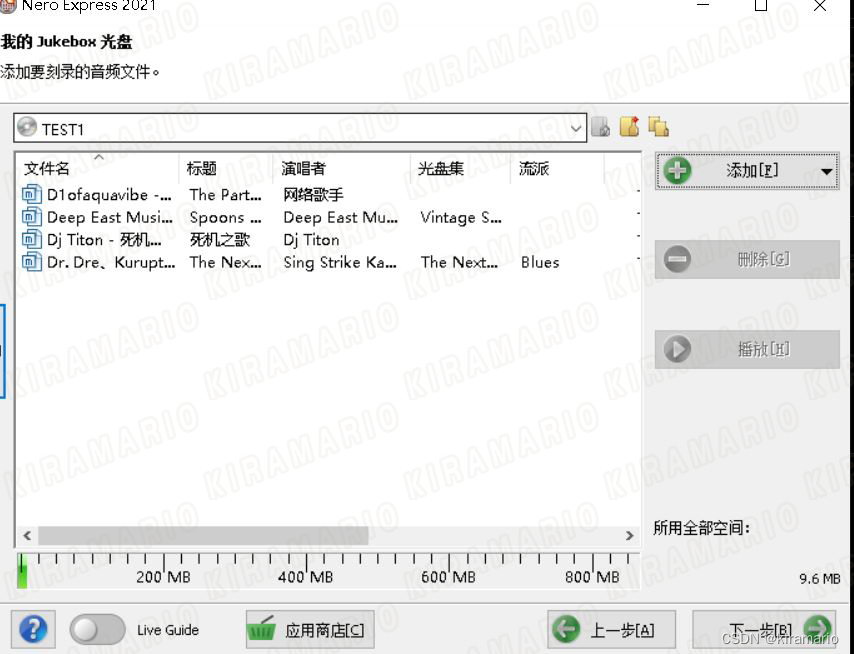
选择驱动刻录。
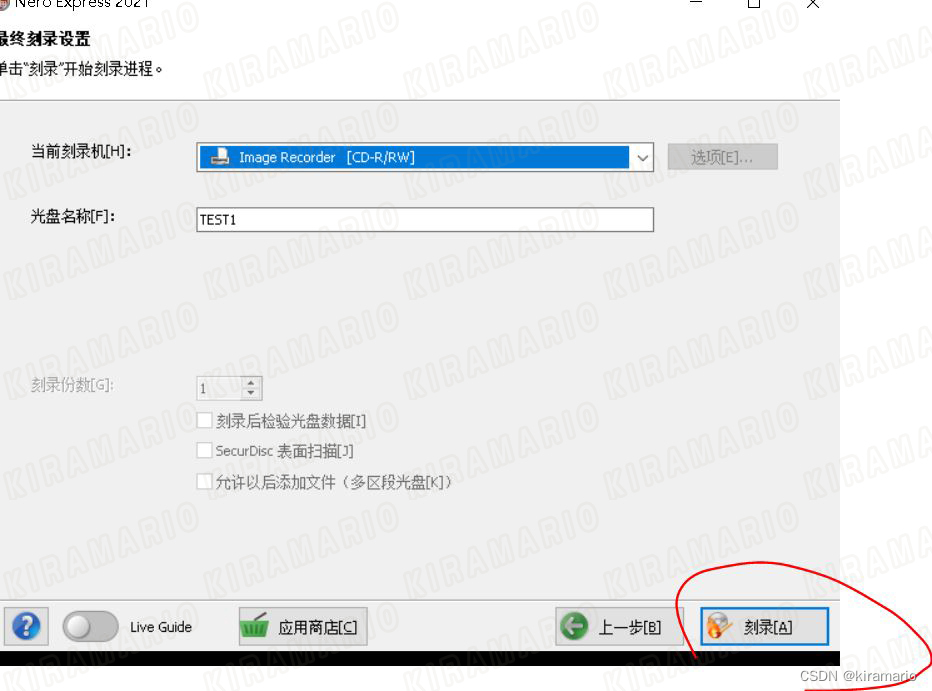
视频刻录
进入视频刻录有四种方式:
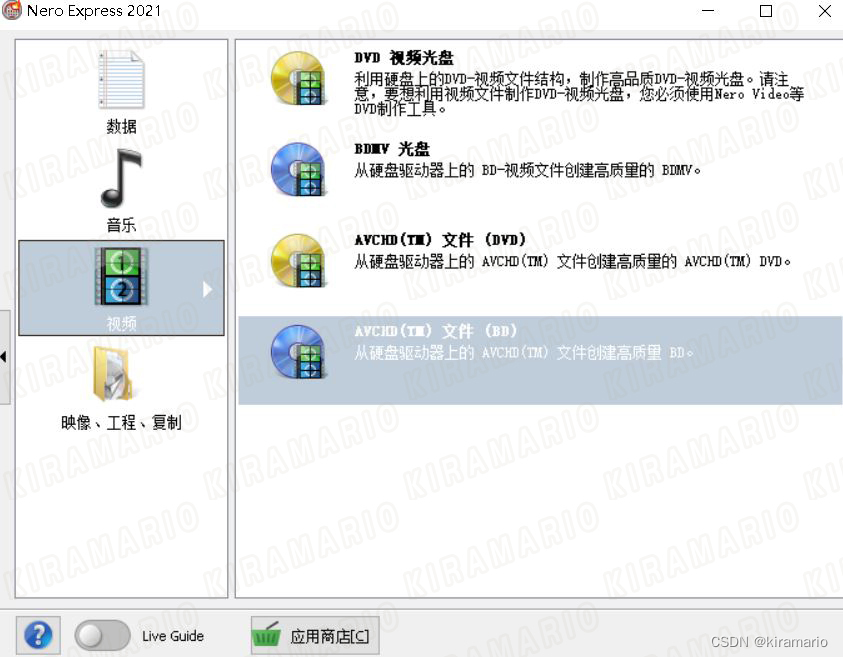
用于刻录的视频结构
在nero express里面进行刻录的视频必须是光盘格式的视频,它可以从光盘上复制下来,也可以使用转换软件进行转换。
不是这种目录结构的视频是没有办法使用express进行刻录的,普通的视频文件想给刻录成DVD视频光盘,或者是蓝光视频光盘,或者是AVCD视频光盘应该使用nero video。
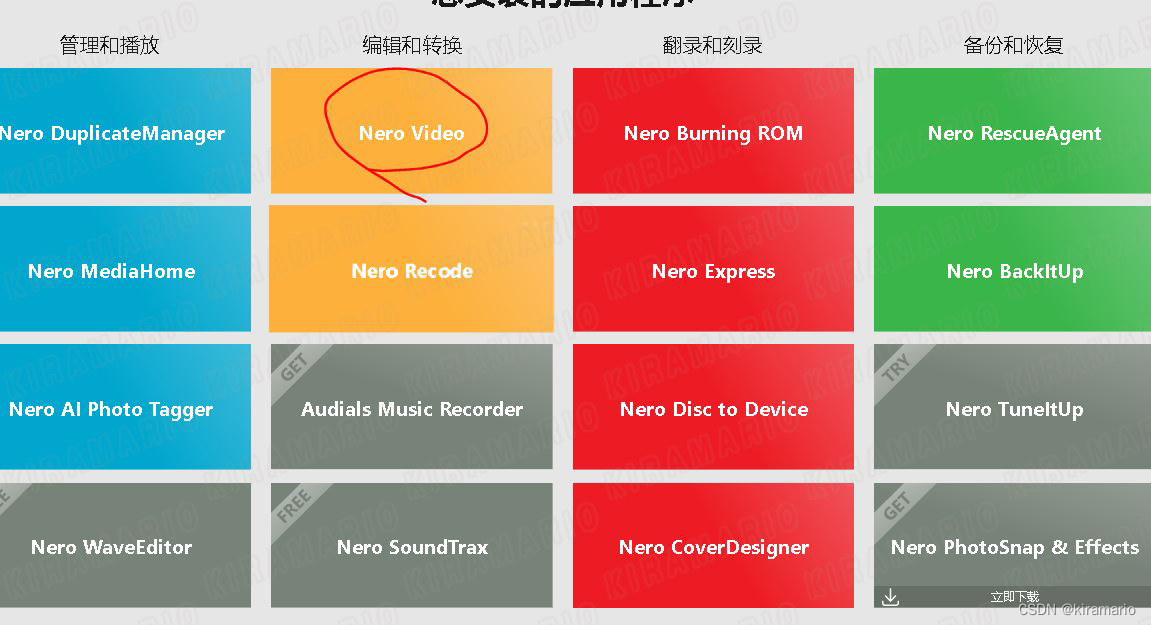
刻录步骤
刻录的时候也和其他刻录方法一致,只是添加到时候,添加的文件是对应的目录结构,然后点击下一步,插入光盘进行刻录。
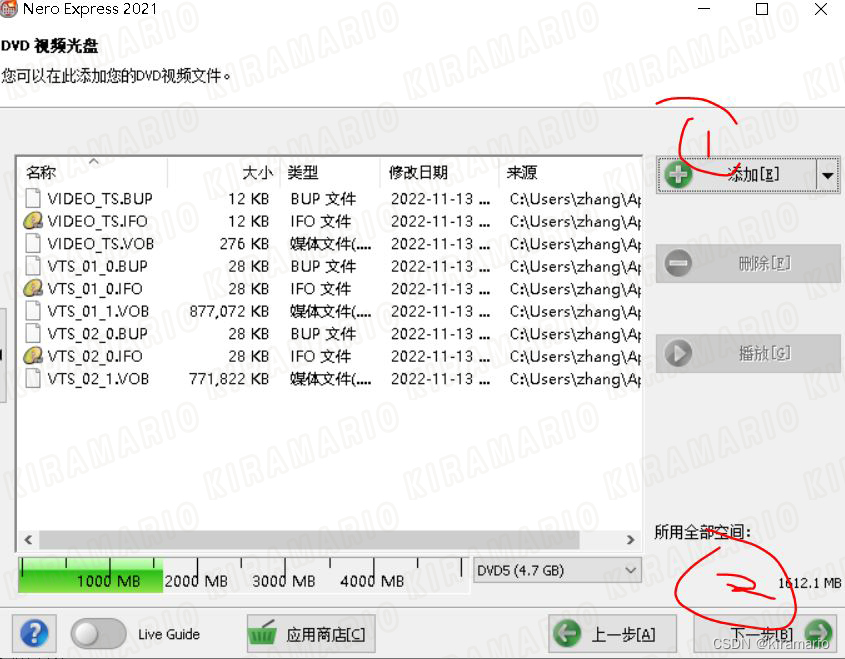
刻录镜像
在express的最后一项就是刻录镜像文件,第一项支持复制光盘为一个副本,在刻录其他光盘的时候呢启动这个副本(nrg结尾)进行光盘内容复制,第二项呢,就是用来刻录光盘镜像文件(ISO结尾)。
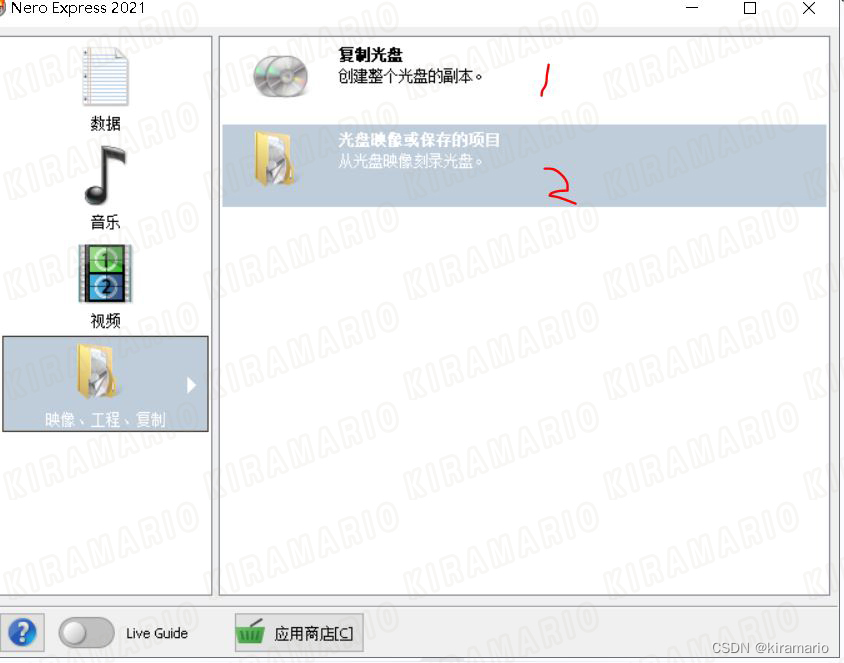
光盘复制 双光驱的光盘复制
如果电脑有两个以上的光驱,将一个光驱设置成原驱动器,另外一个设置成目标驱动器,单击复制,原驱动器的内容会被复制到目标驱动器里面。
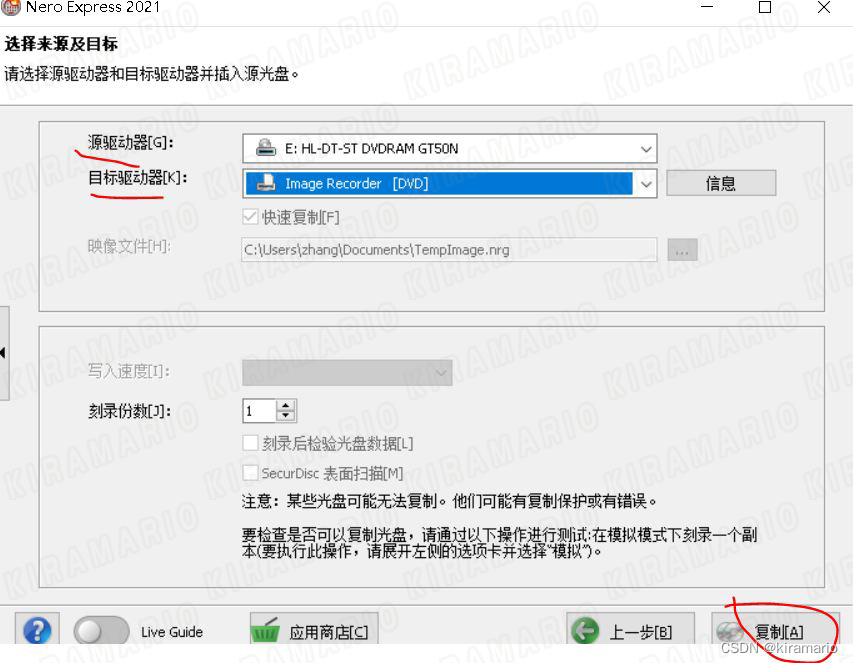
单光驱的光盘复制 将原驱动器设置成源盘,目标驱动器设置成Image ,选择保存位置,单击复制.
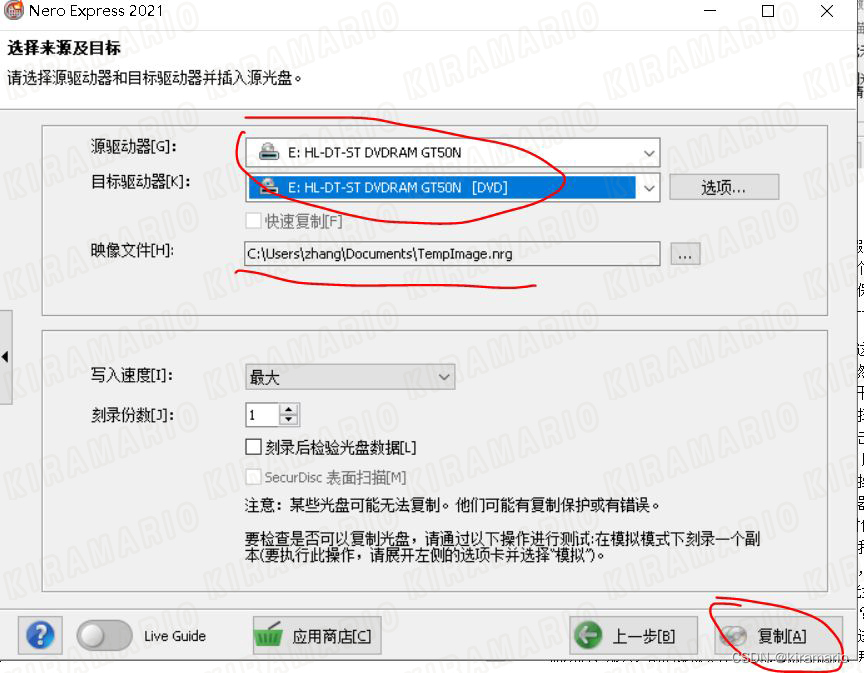
生成扩展名为NRG的镜像文件

重新插入光盘,双击NRG即可进行复制。
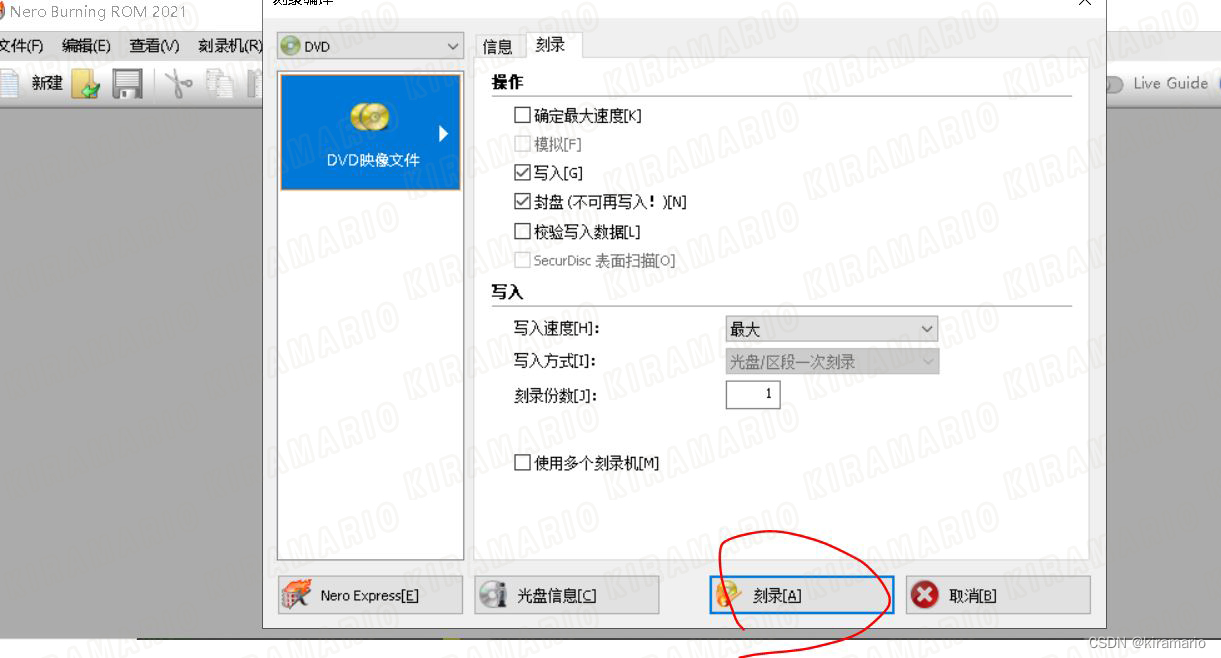
刻录ISO 选择第二个项目进入,选择linux的系统镜像文件,单击打开。
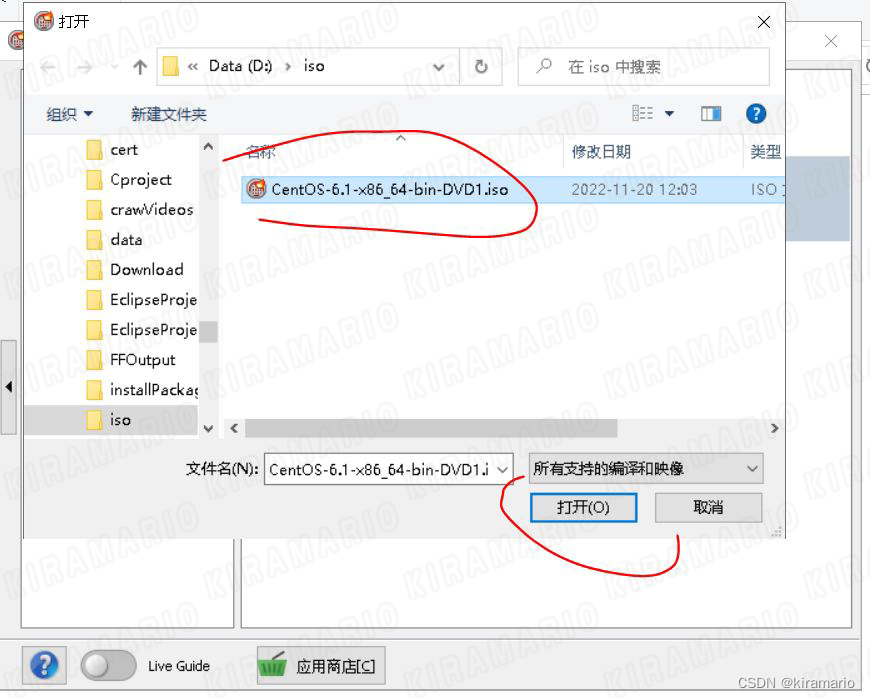
插入DVD光驱,单击刻录,刻录完成以后呢,这个光盘就是一个系统盘,我们就可以使用这个光盘进行系统安装的相关操作了。
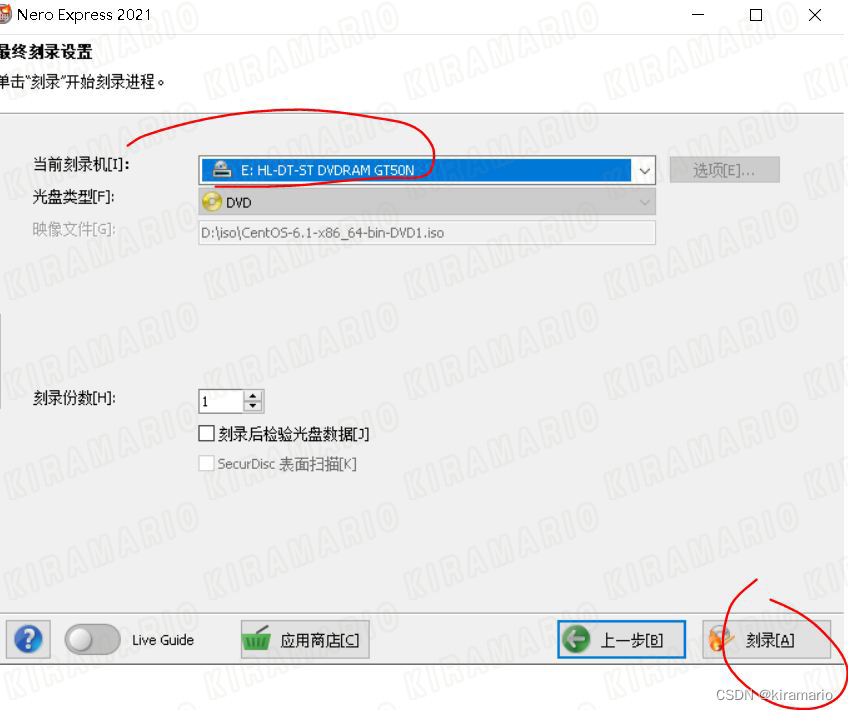
Nero Recode
nero recode是用来做格式转换。左侧的功能是将一个光盘或者是光盘目录结构导入到nero recode里面进行一个媒体的转换,将光盘转换成MP4等电脑的一种可观看的格式。右侧是直接将电脑媒体文件直接进行转换。
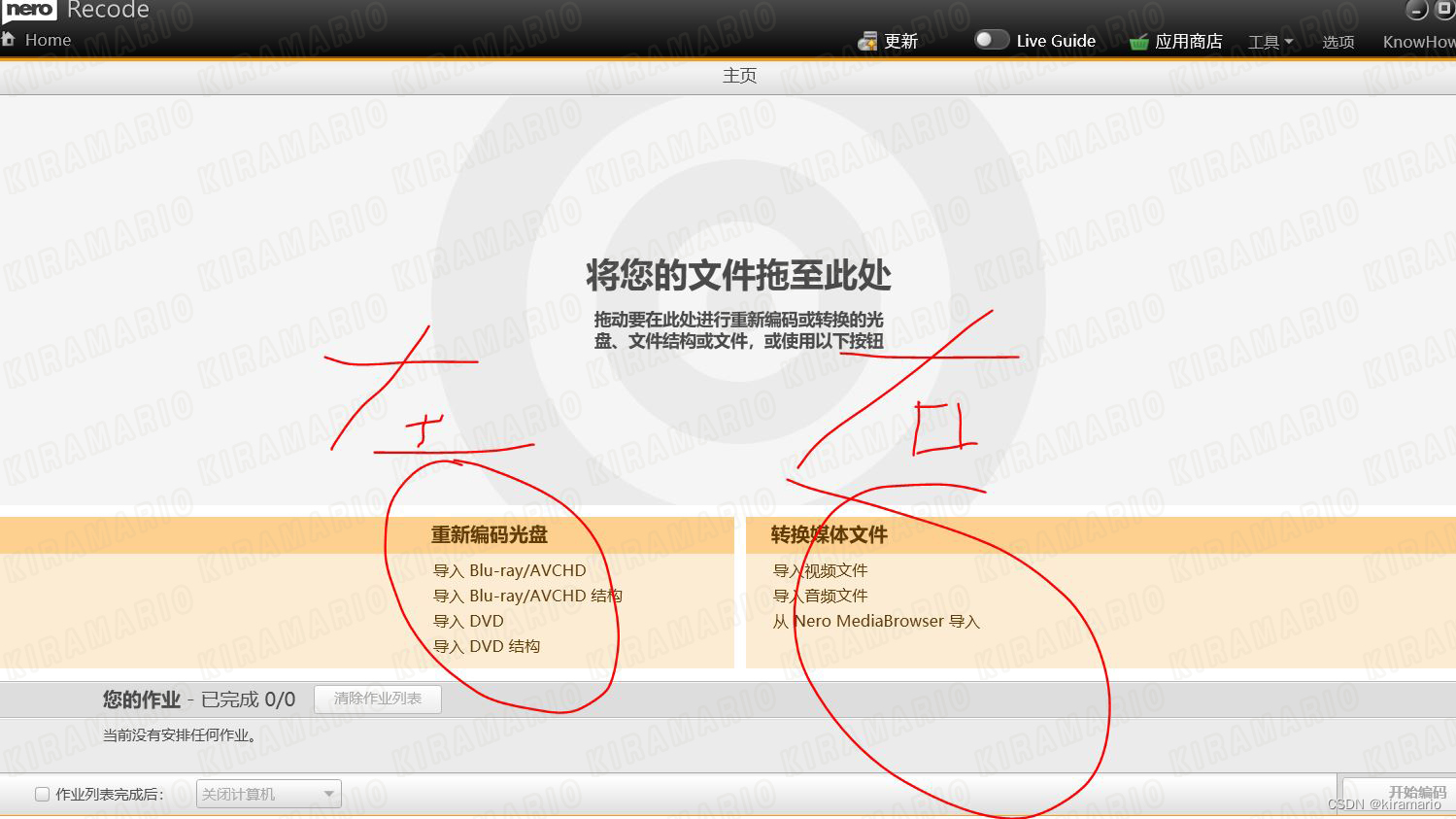
光盘格式转换
导入蓝光,AVCHD或者DVD光盘,再或者是导入电脑里存在的DVD结构,或者AVCHD目录结构,如果是选择DVD,需要插入光盘,此时会自动将光盘内容导入,选择转换格式和转换位置,点击编码即可。
媒体文件格式转换
直接的将我们电脑里面的数字媒体进行一个转换,可以是音频也可以是视频,这个操作和光盘格式转换一致,不再赘述。
步骤1:
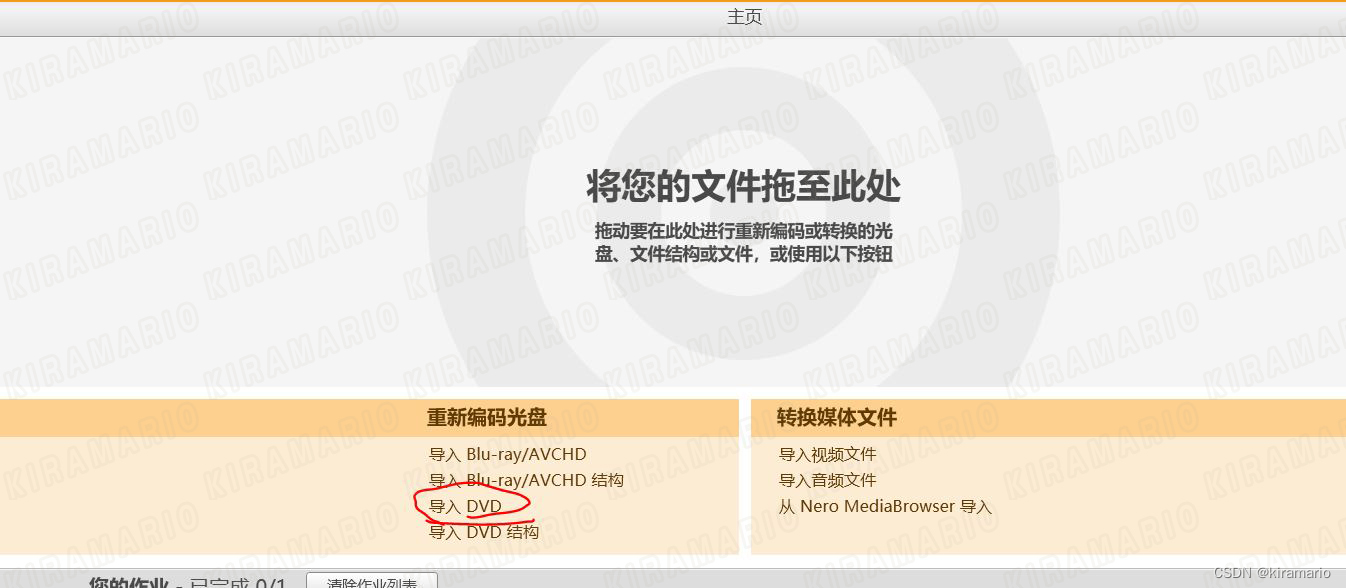
步骤2:
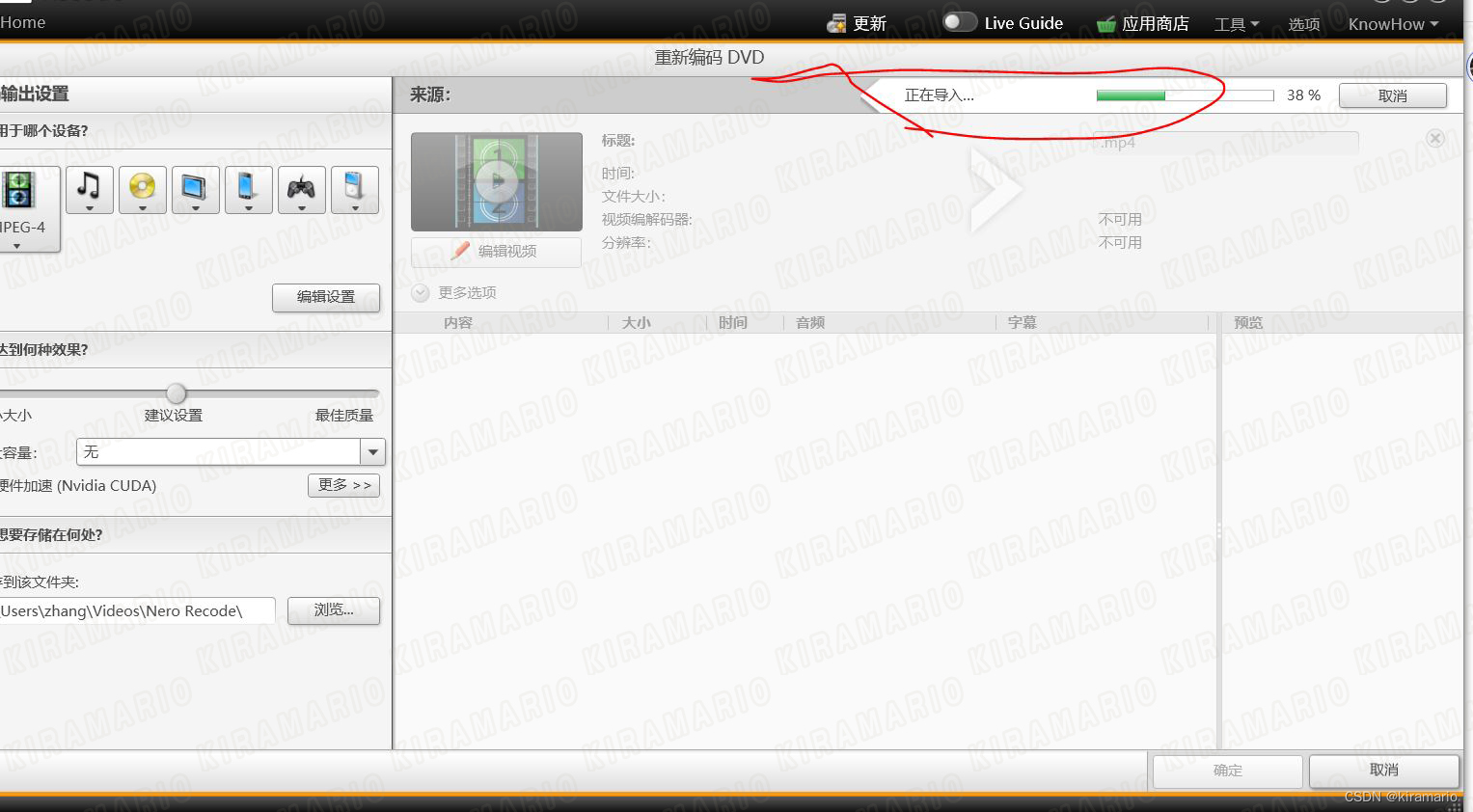
步骤3:
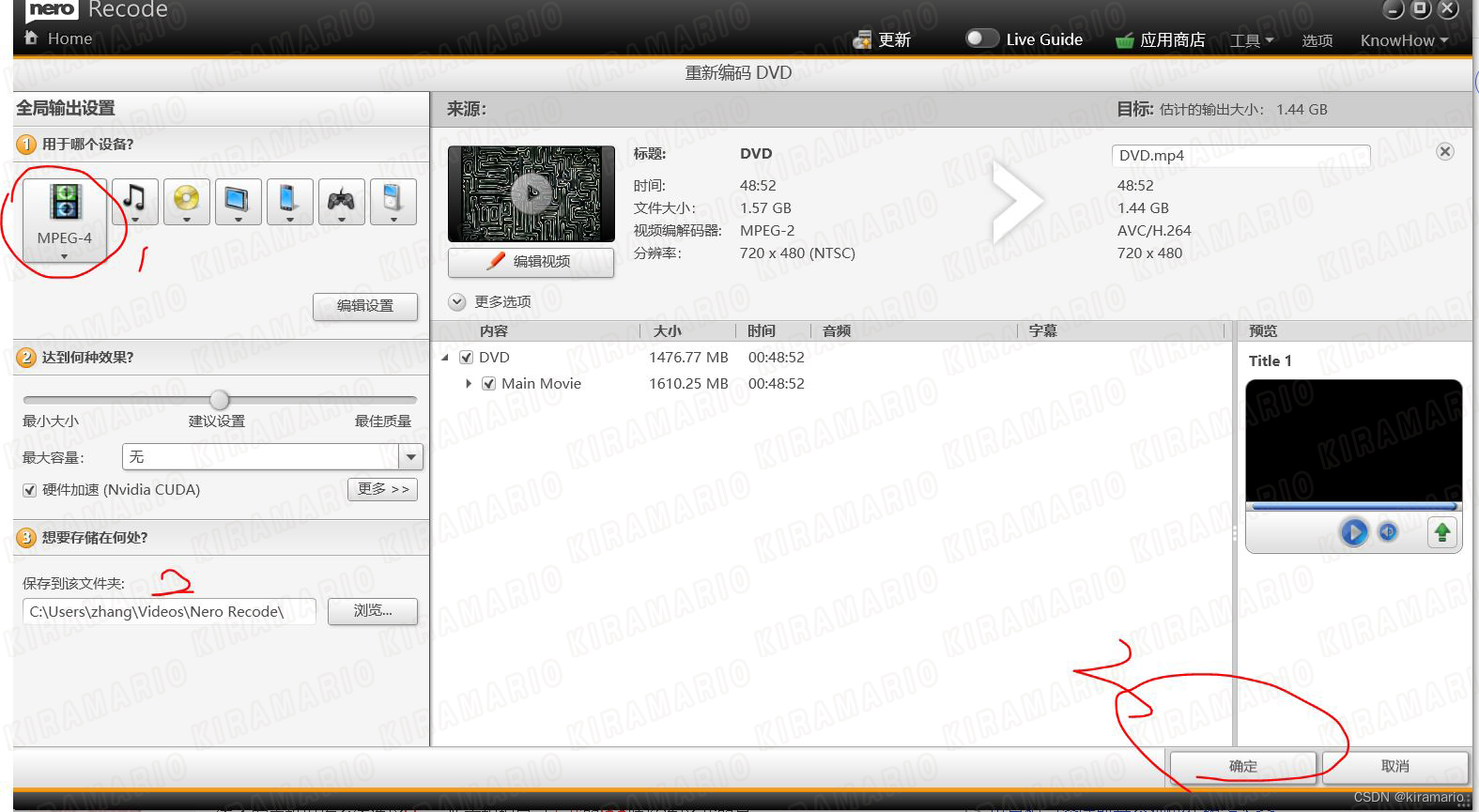
4.步骤4:

Nero video
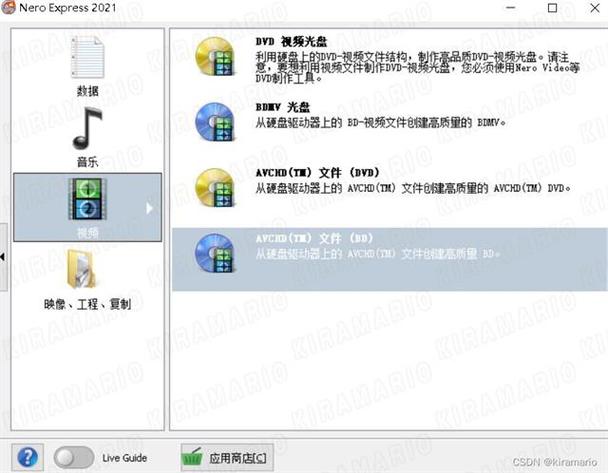
nero video可以将电脑视频文件刻录成DVD光盘或者是蓝光光盘。
nero video刻录步骤 启动nero video。将文件添加到nero video,这里我们选择DVD,也可以将视频进行直接拖动。
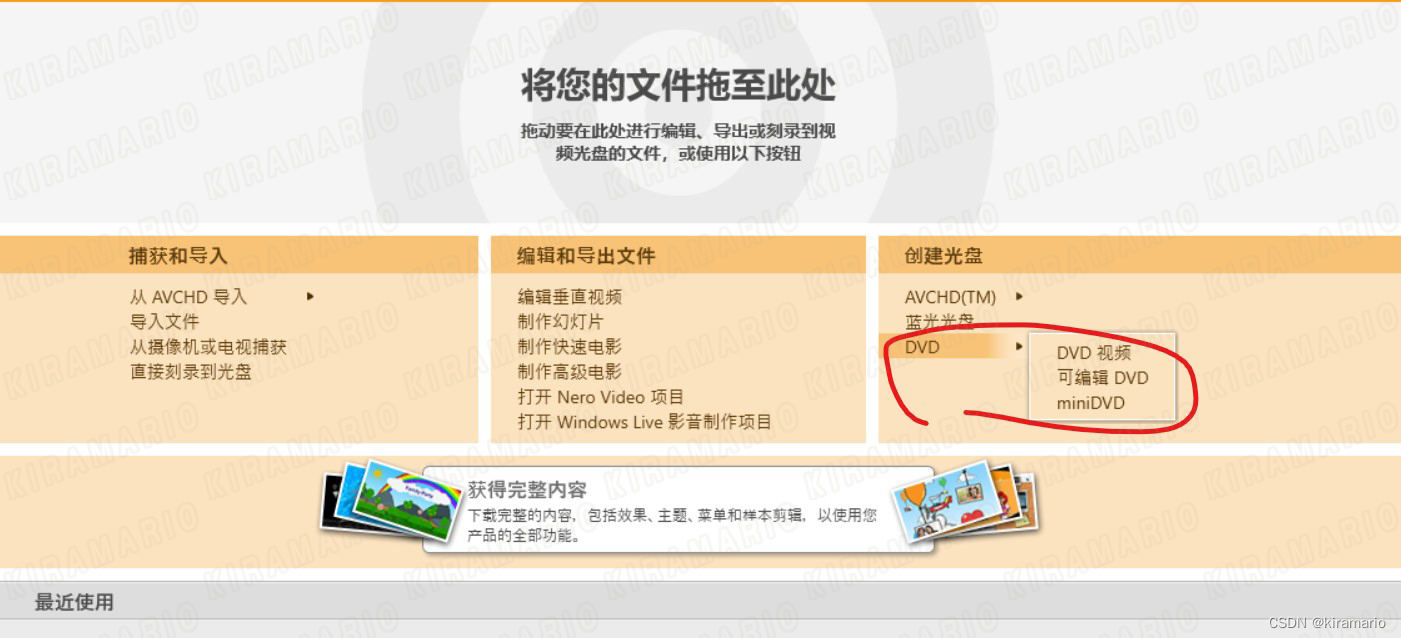
点击导入选择电脑媒体文件,选择DVD(4G还是8G),导入后下方有容量显示。
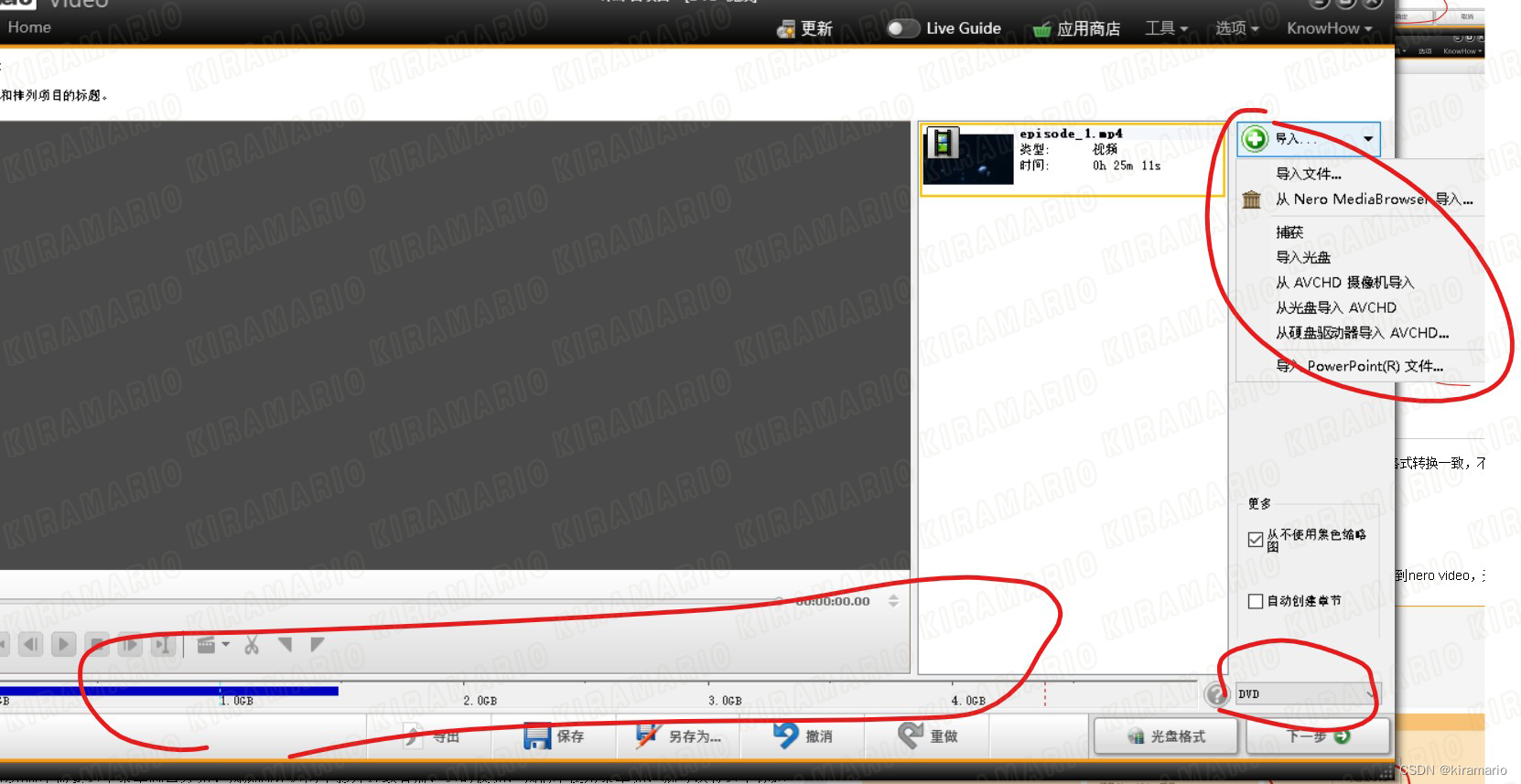
点击下一步,设置标题和菜单。
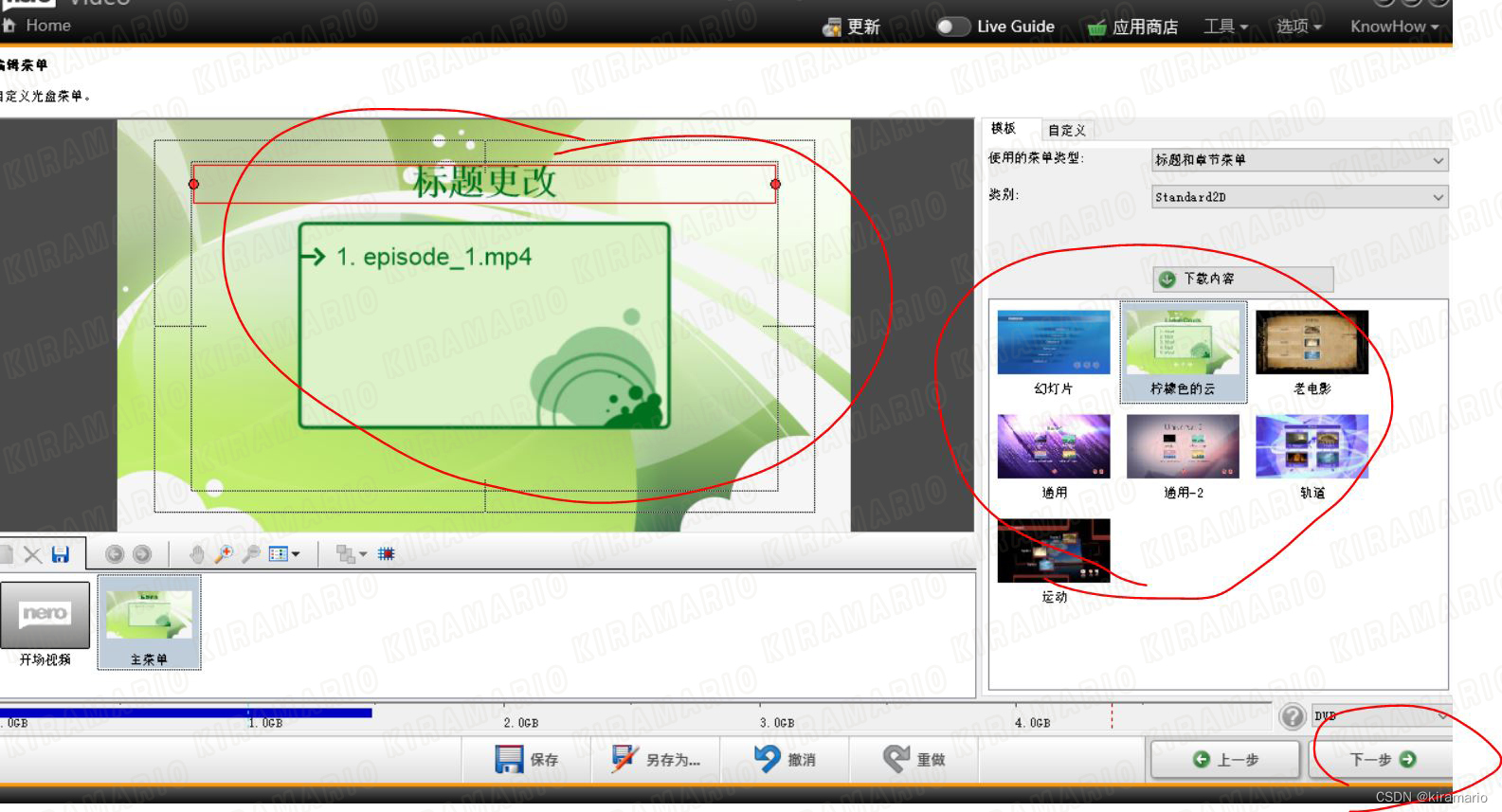
一直点击下一步,插入光盘,选择刻录,就可以等待光盘刻录成功。
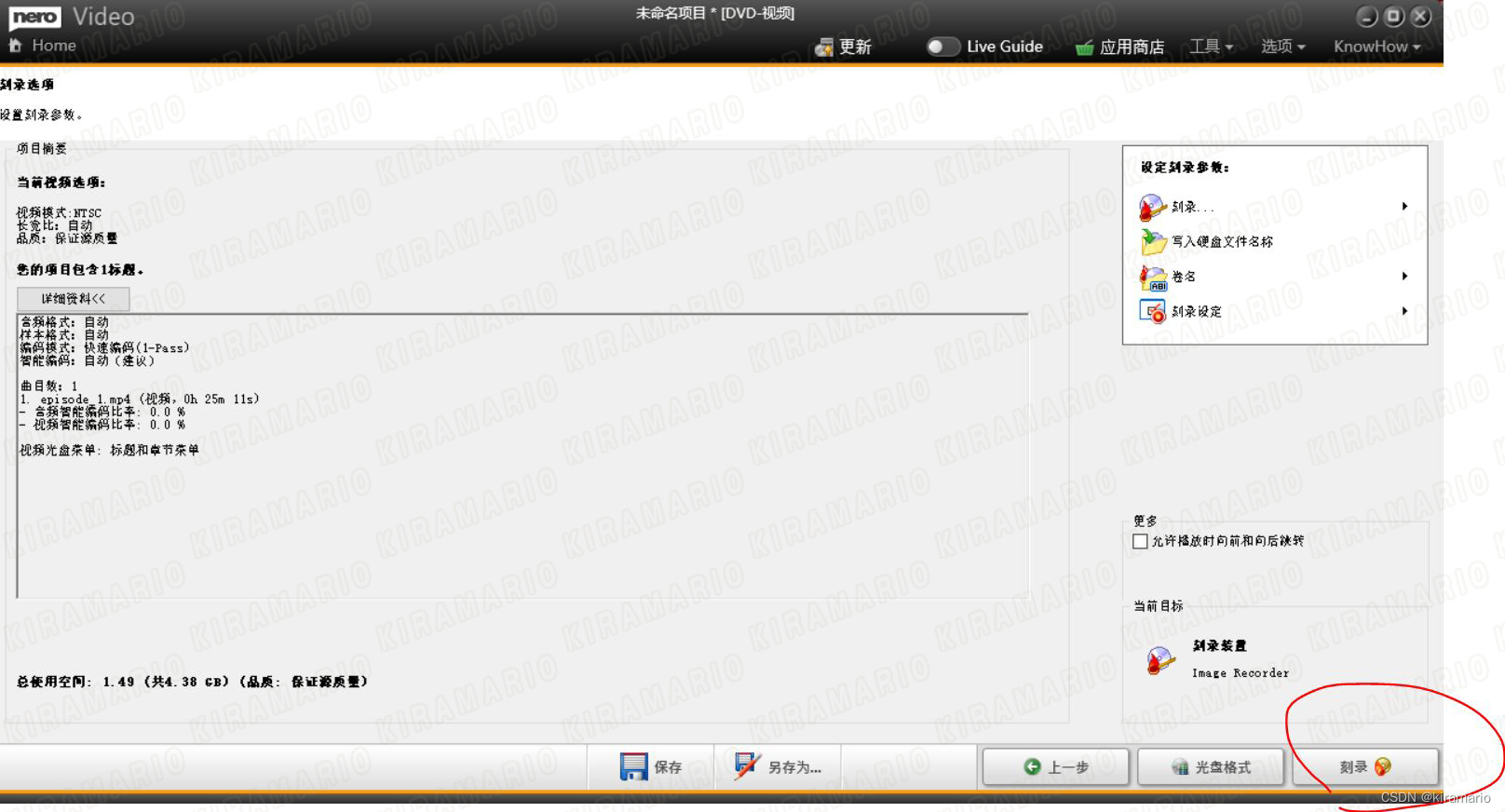
刻录完成可以对当前的项目进行保存生成NRG文件,方便以后重复进行光盘刻录。 nero video刻录质量设置 选择创建光盘,选择DVD,创建一个DVD视频。
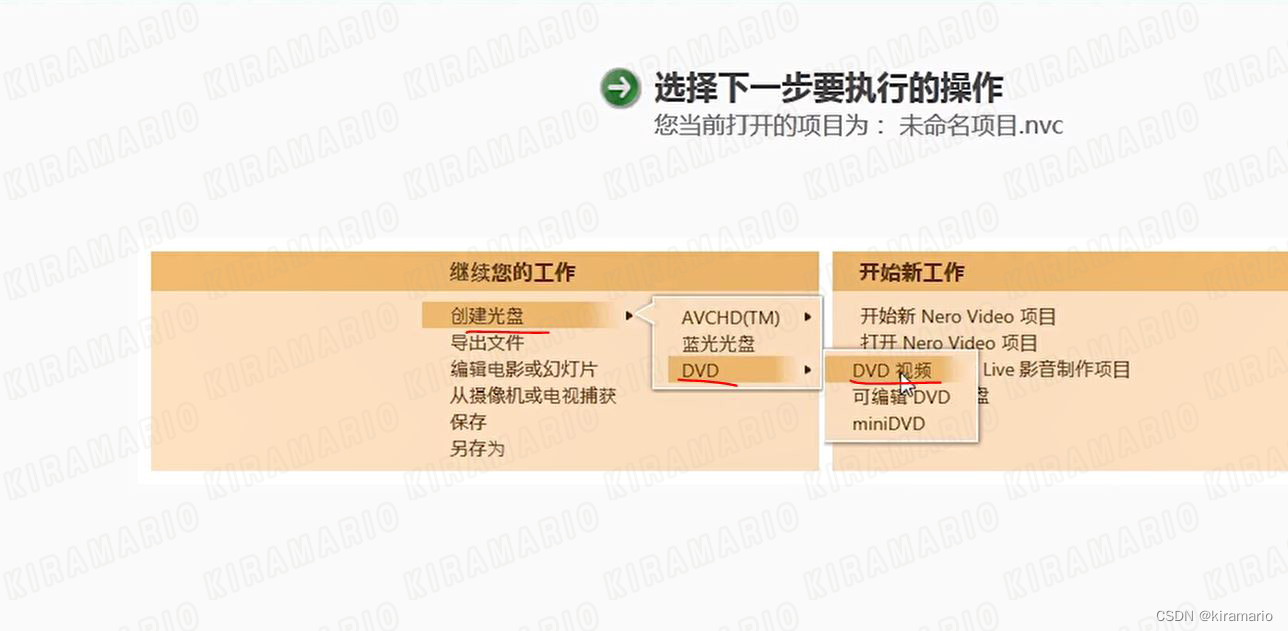
将导入的视频刻录到光盘里面,此时我们可以单击选项->刻录格式。
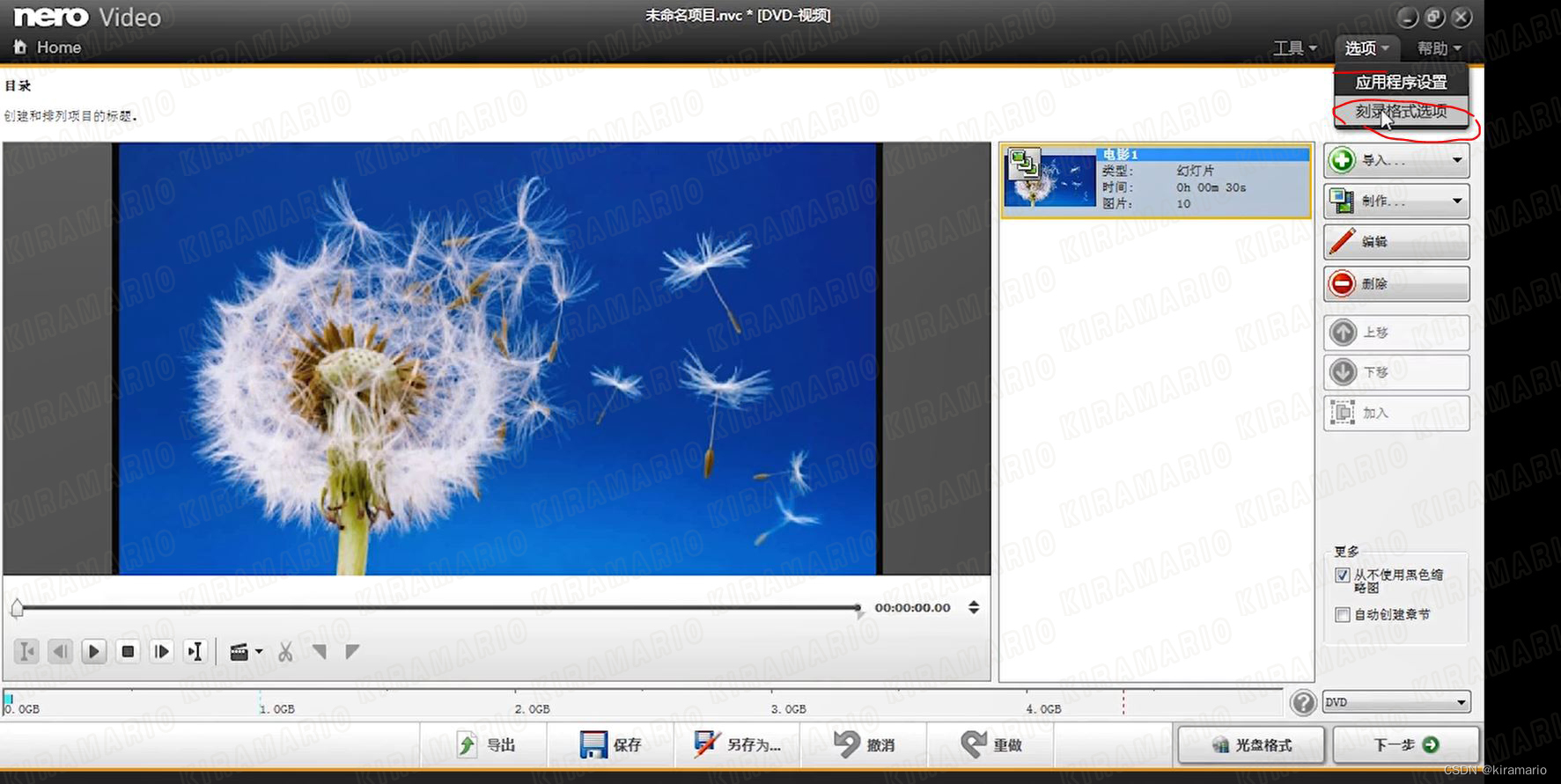
设置高质量,品质最大,编码二次编码,单击确定,进行设置之后每一次的刻盘都是使用这种高质量进行刻录。
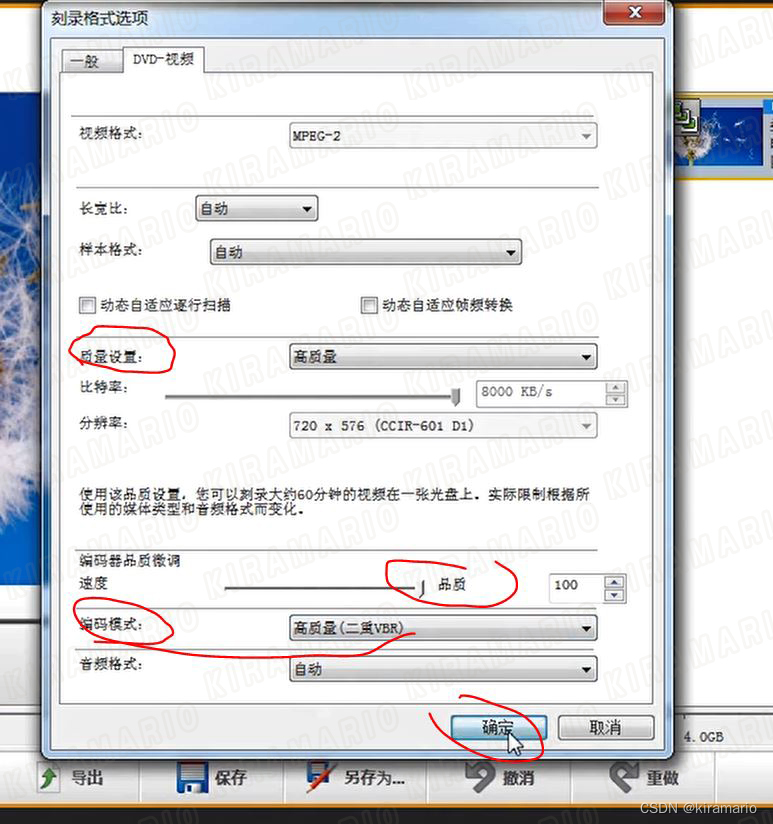
如果视频太长超出DVD所能承载的大小,就可以选择长时间播放,或者超长时间播放,或者是自动。如果选择自动,如果是短影片,它自动选择一个质量较高的编码,如果是长影片,它会自动降低质量使得和光盘的容量进行一个自适应。
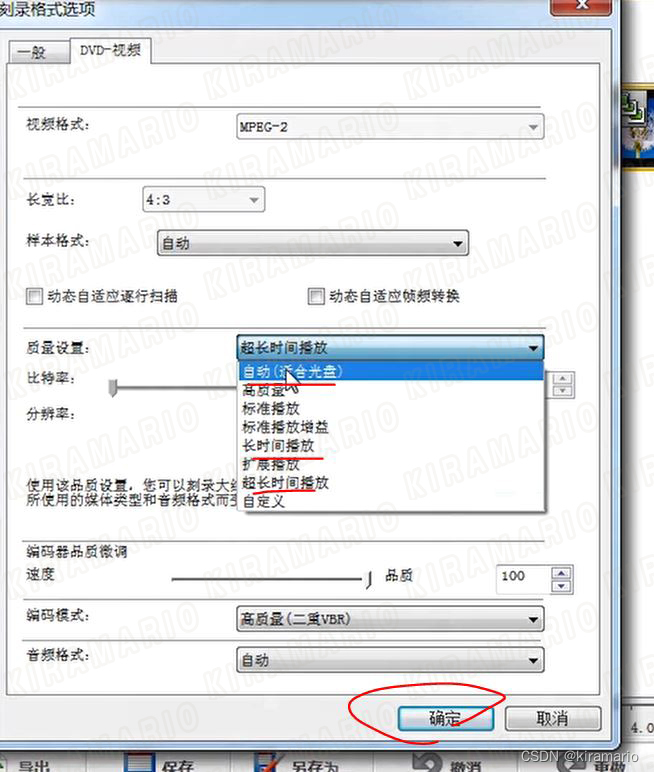
单击下一步,不创建菜单,最后进行刻录。
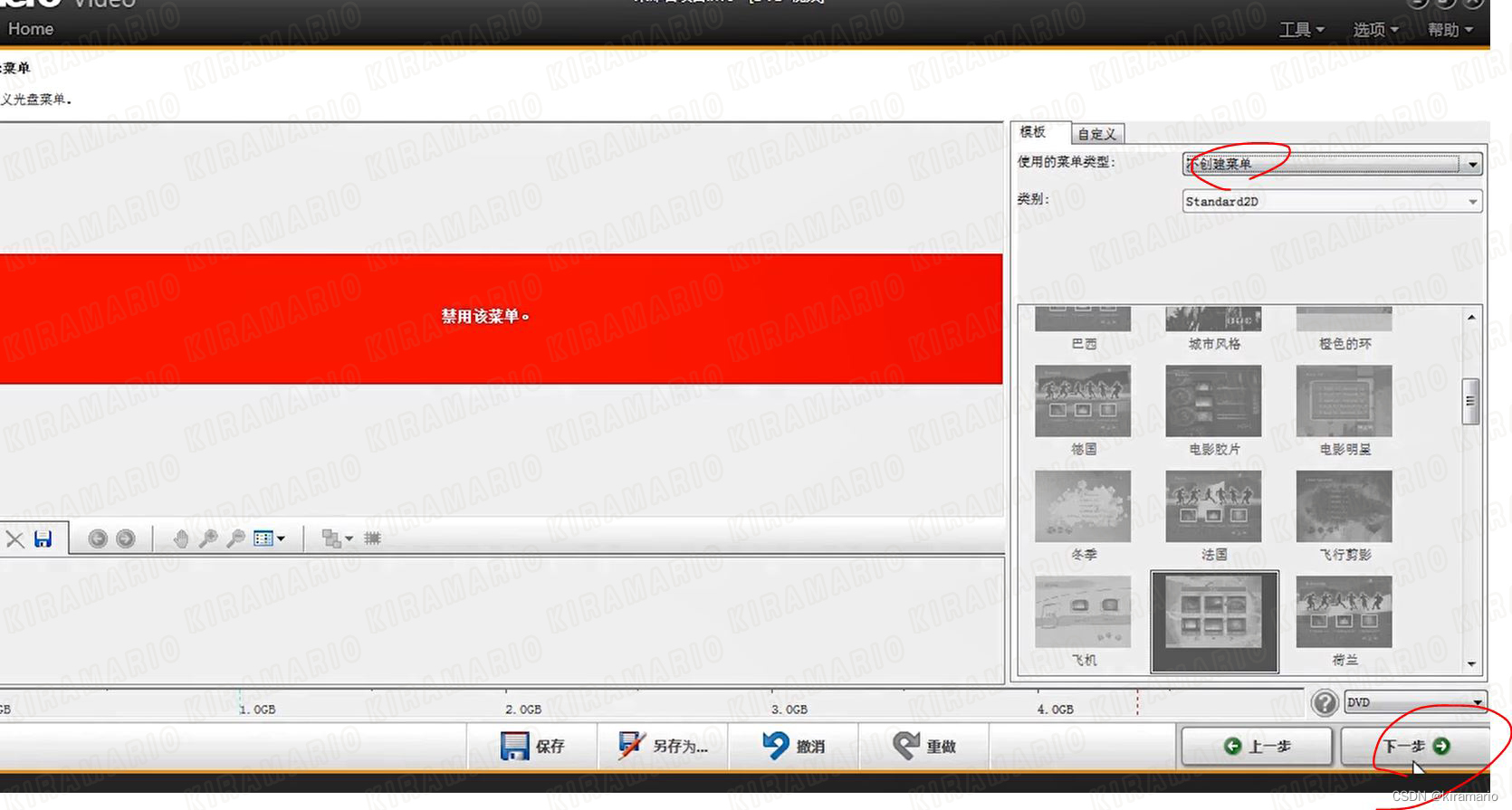
nero video视频编辑
打开nero video在中间的选项, 有制作幻灯片,制作快速电影,制作高级电影,这三个都可以来制作视频,我们选择制作快速电影。
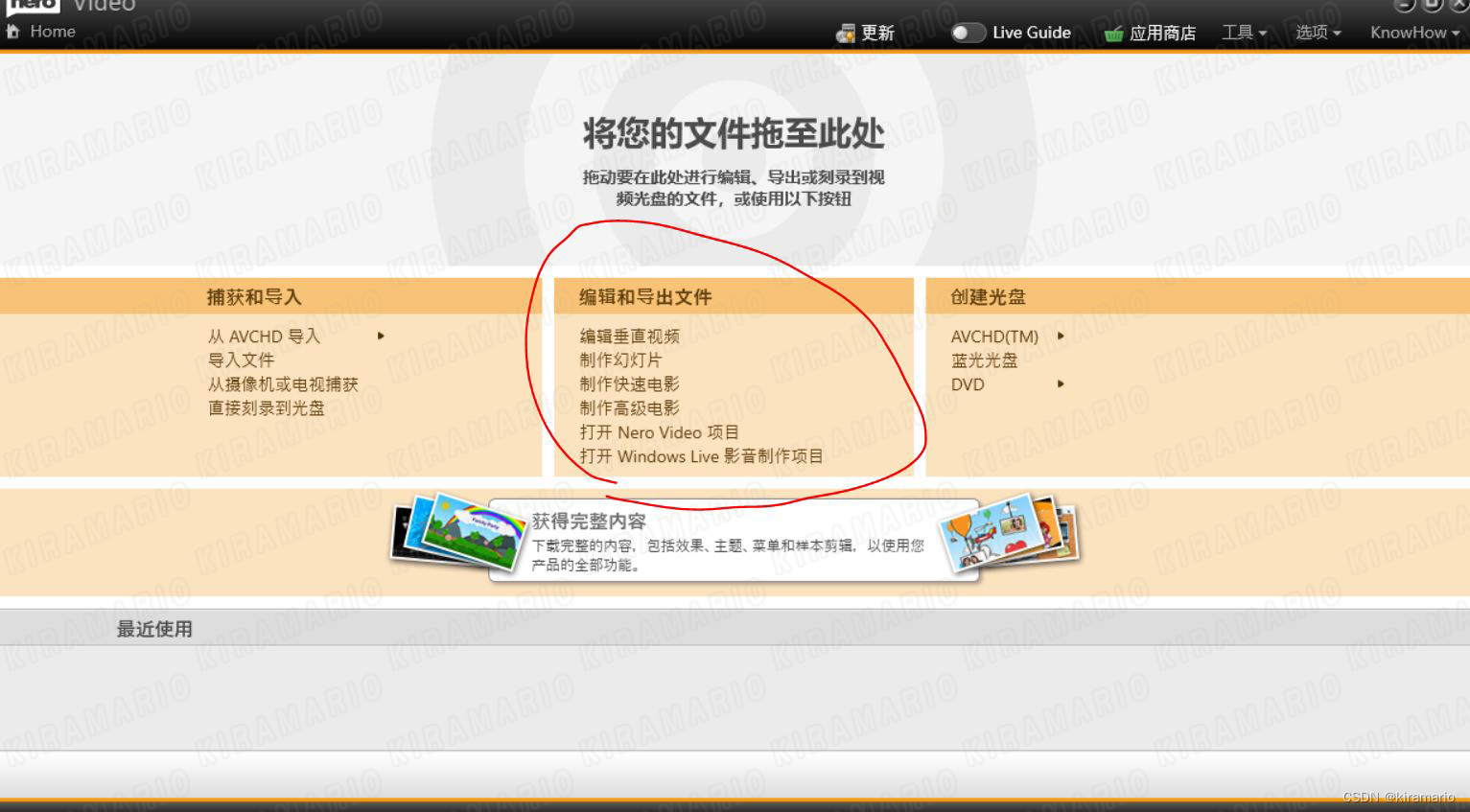
弹出电影的选项,设置电影名称,设置电影分辨率,分辨率选项的右侧介绍相应的分辨率的视频的尺寸,最为常用的呢是HDTV,尺寸是1920 * 1080,如果素材是4K摄影机拍摄,可以选择一个4K的电影,它的尺寸是3840 * 2160。我们选择HDTV,然后单击一下确定。
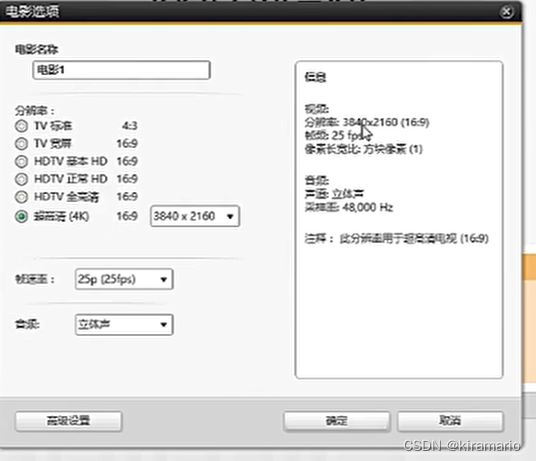
进入到nero video的视频编辑界面。视频编辑界面有两种编辑方式,第一种是快速编辑,可以很快速的制作视频并且导出,另外一种高级编辑。可以编辑较为复杂的视频电影。一个简单的视频,或者制作幻灯片,就可以使用快速编辑。如果追求更为好看精准的效果,可以使用高级编辑。
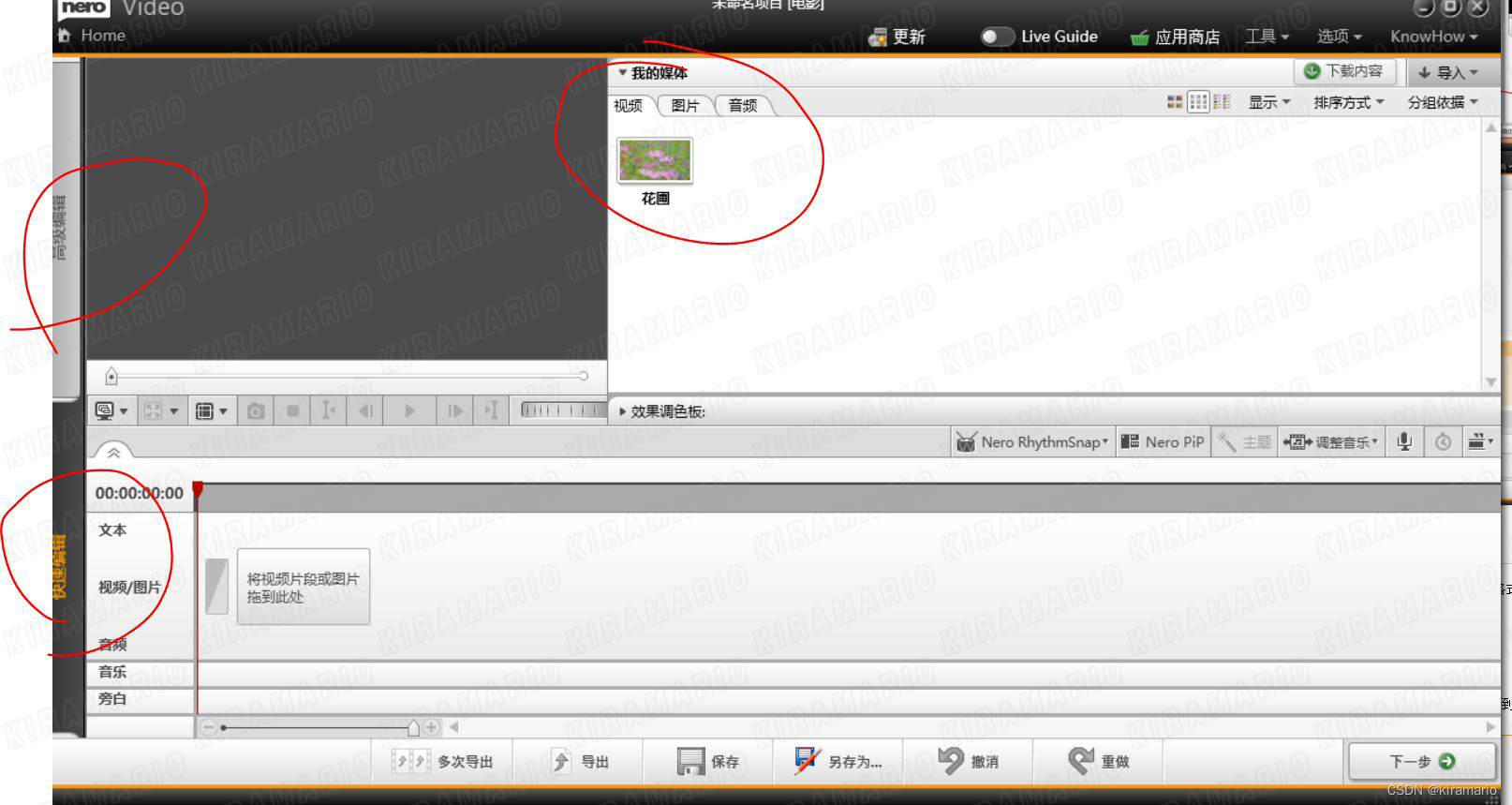
快速编辑的窗口中,那么最大的显示区域是一个视频的预览,右侧是一个素材的导入。我的媒体下方有一个效果调色板,可以为视频添加相应的效果,转场以及增加文本等等。单击每一个面板的小三角可以展开相应的选项。这个区域以拖拽素材到上面。素材可以通过它右上角的X进行删除。
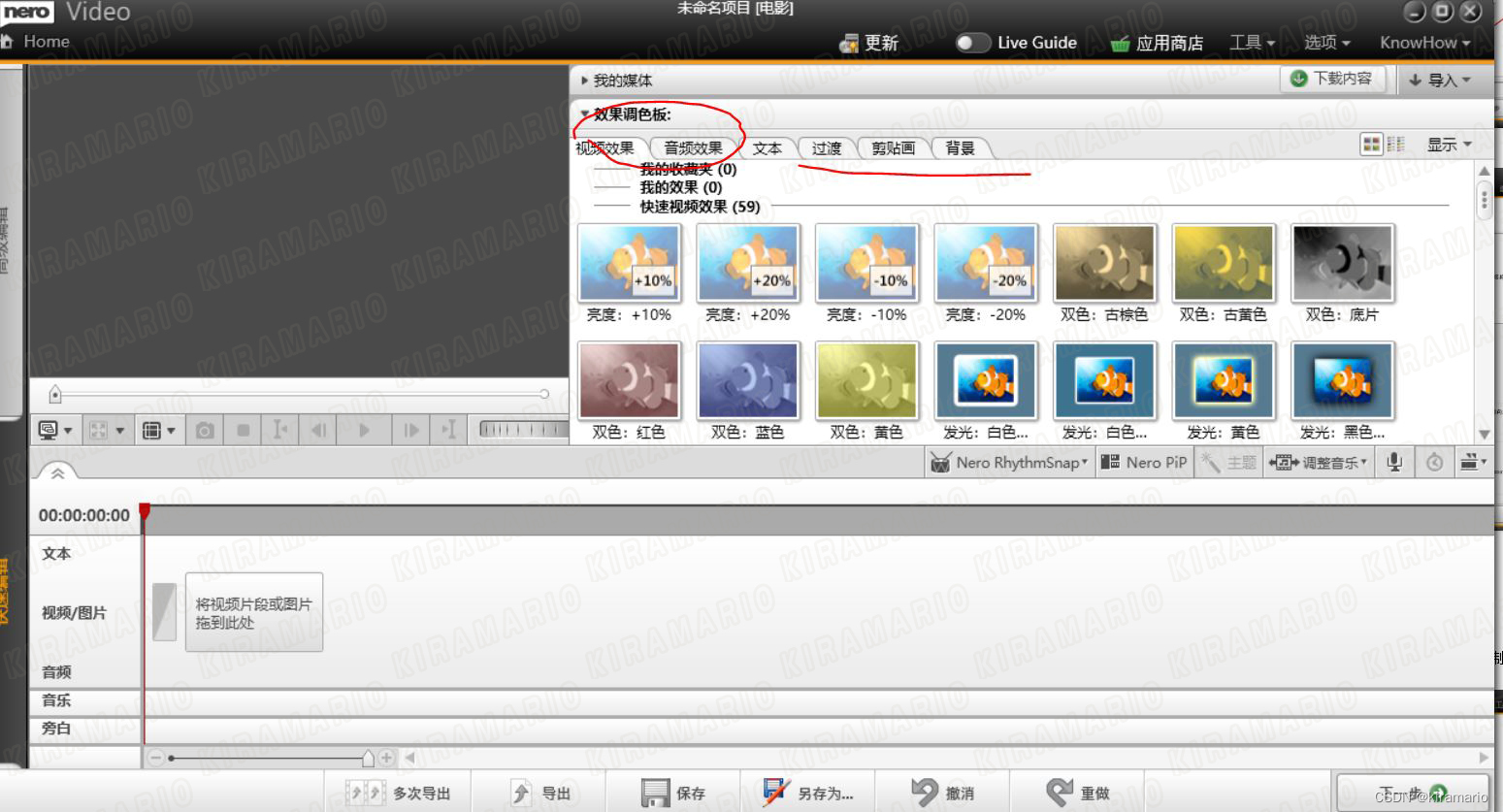
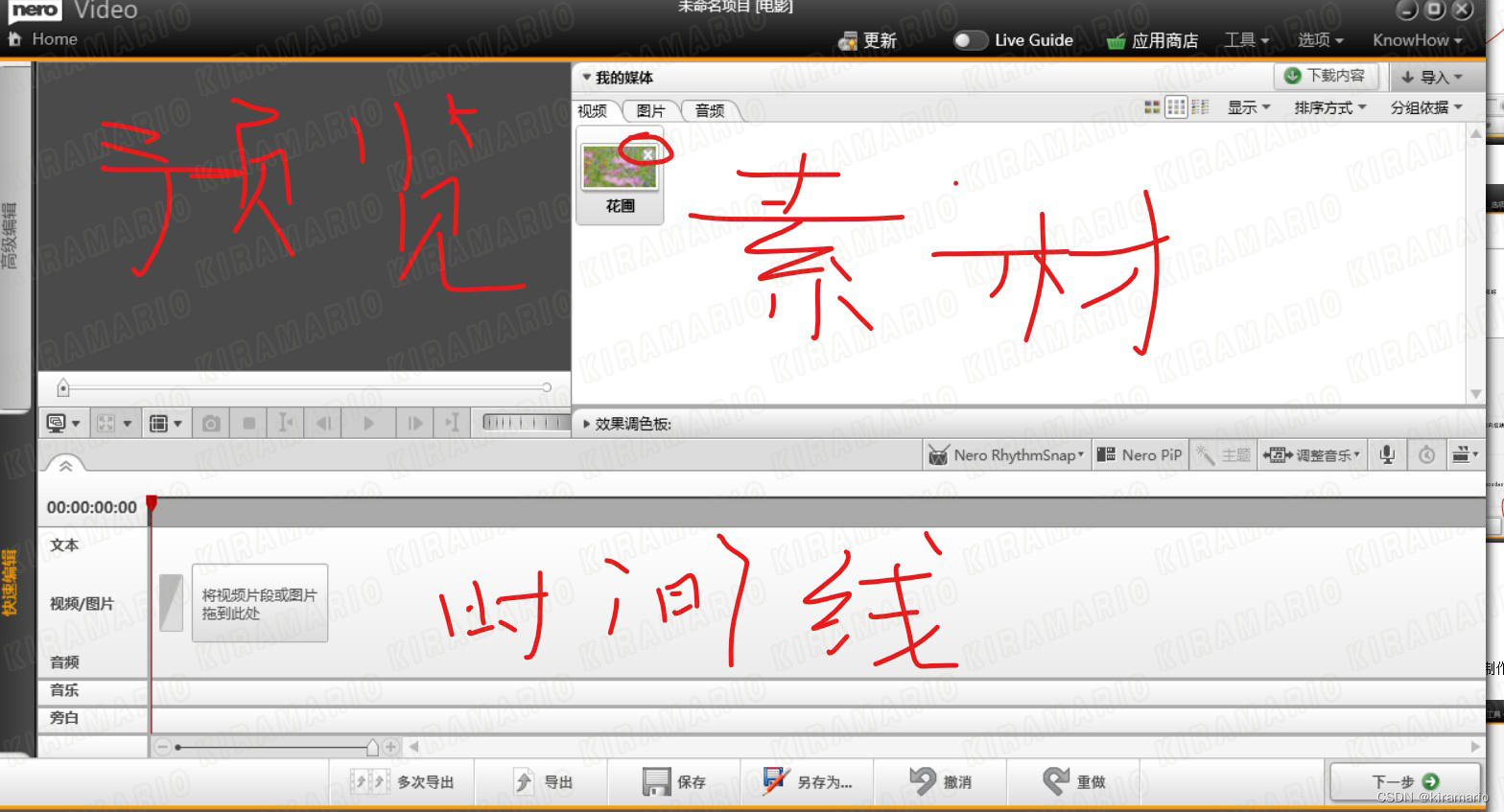
我们将素材拖动到时间线上面,就可以进行视频的编辑了,最后对齐音乐,输出视频(市面上大多数视频编辑的软件都大同小异,稍微研究下即可看出效果)。
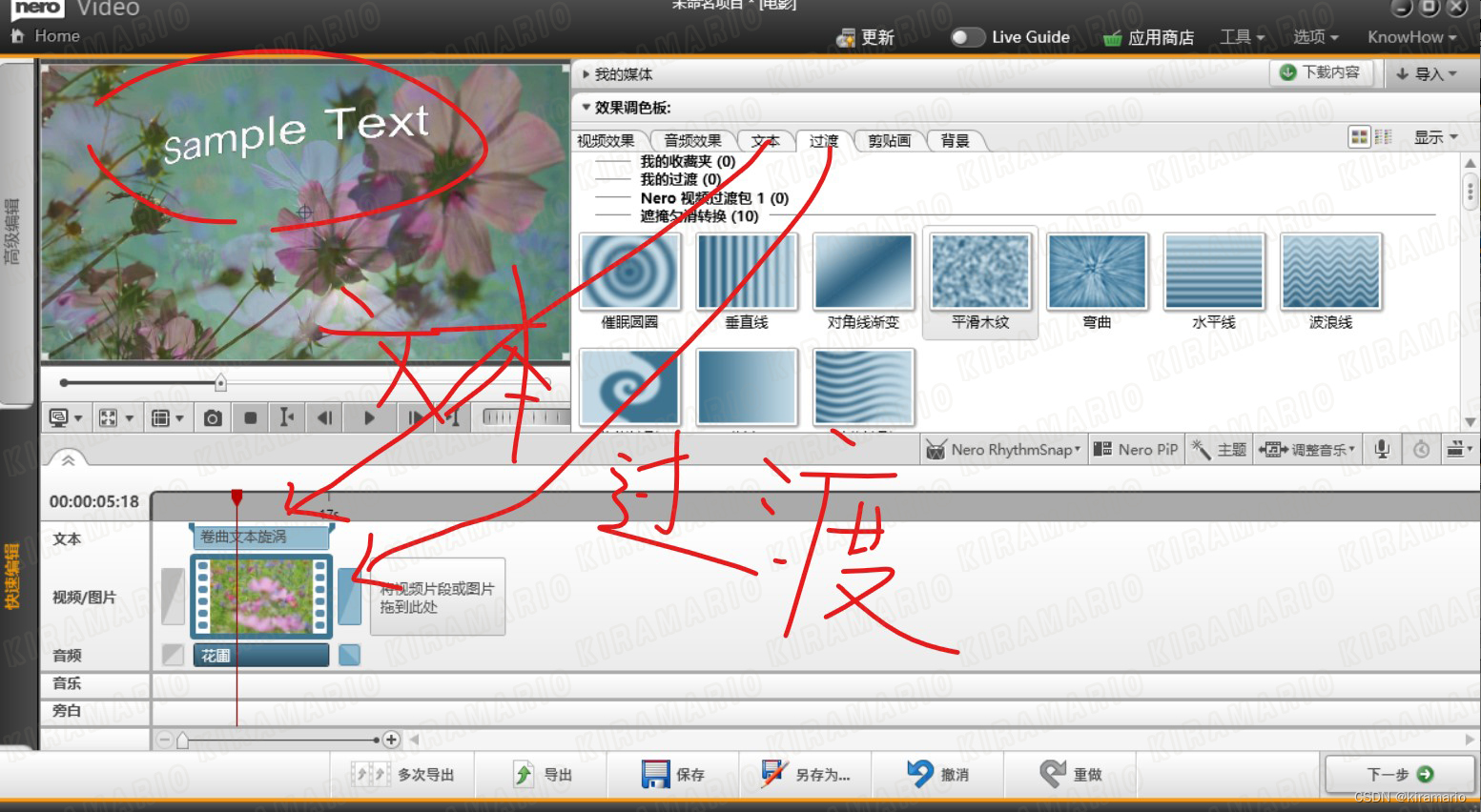
nero video 下载素材包 启动nero video里面有一个下载内容。
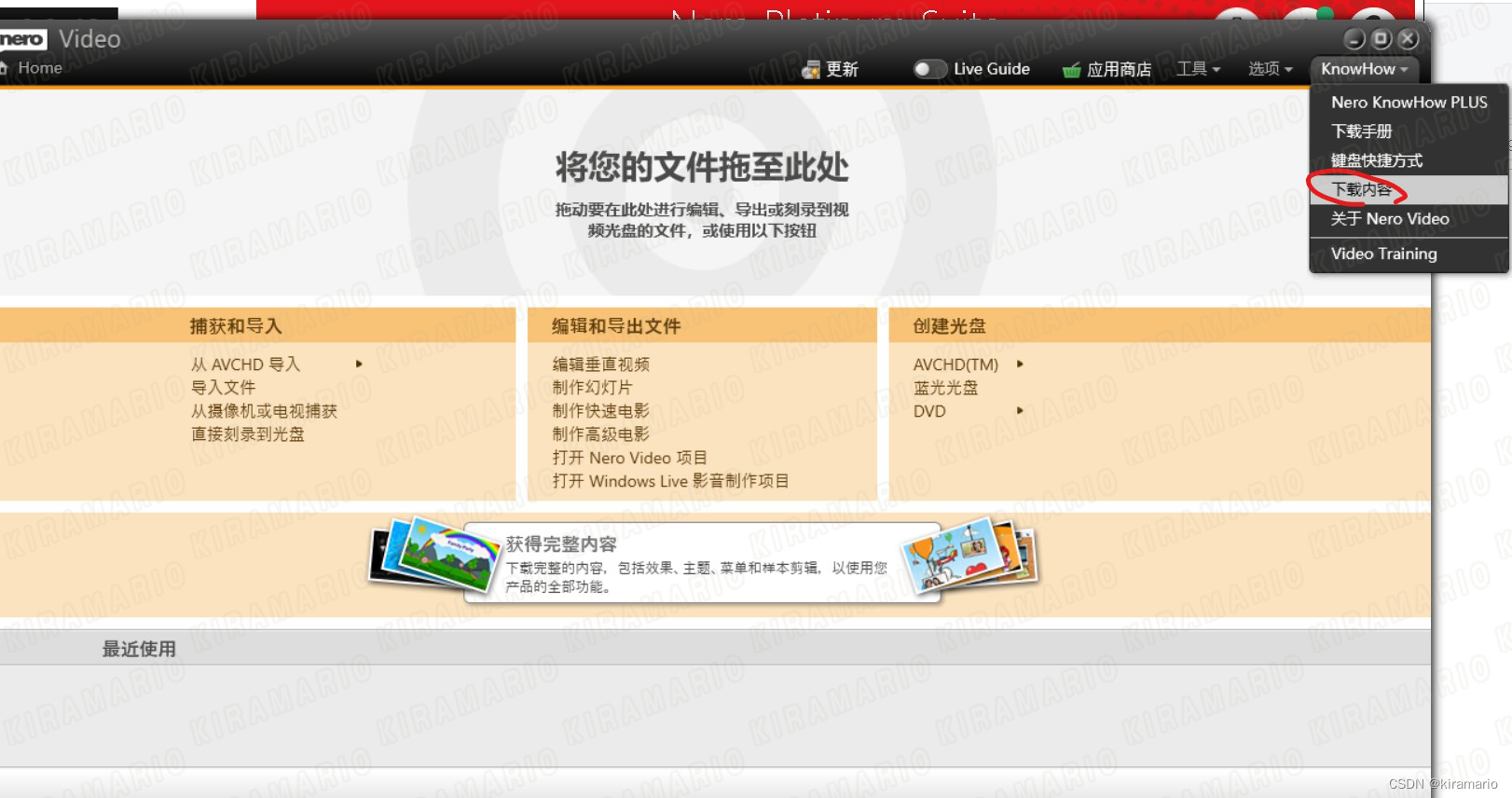
点击后打开一个网页,在这里面有一个创意素材,把这个素材包下载下来,下载完成之后双击安装,重启电脑即可生效。
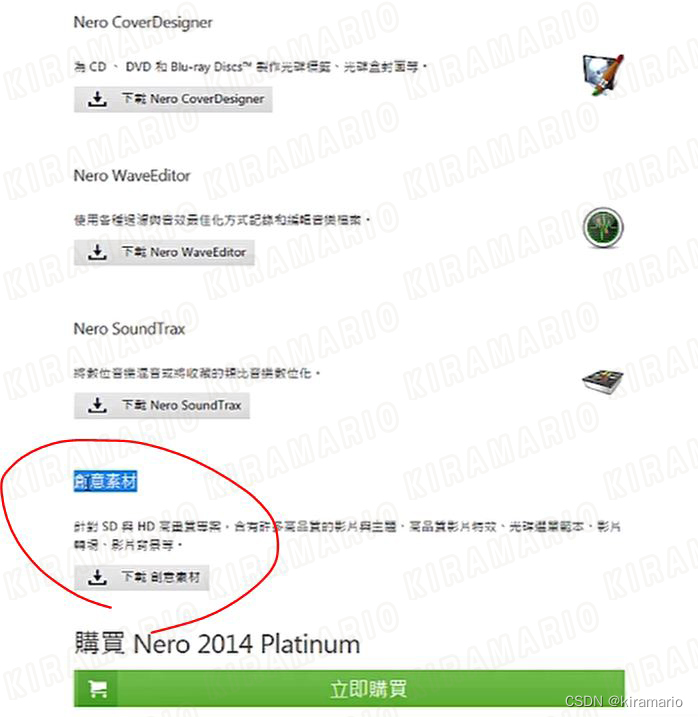
然后在nero video的视频、图片、音频等都附带一些素材。效果面板里面也增加了一些效果,不需要的素材可以进行删除。
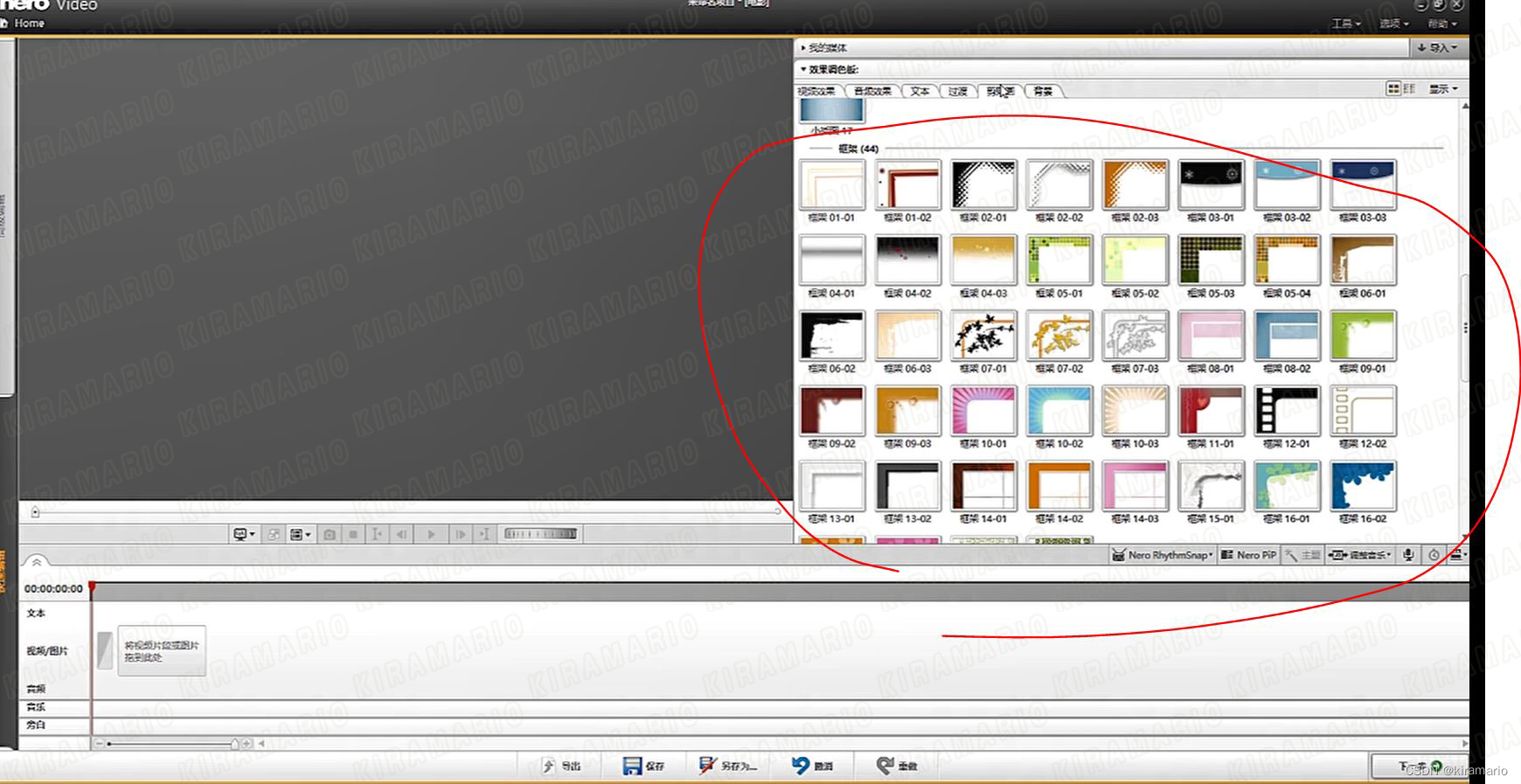
nero video调节影片质量 制作完影片后,单击下一步,创建一个文件。
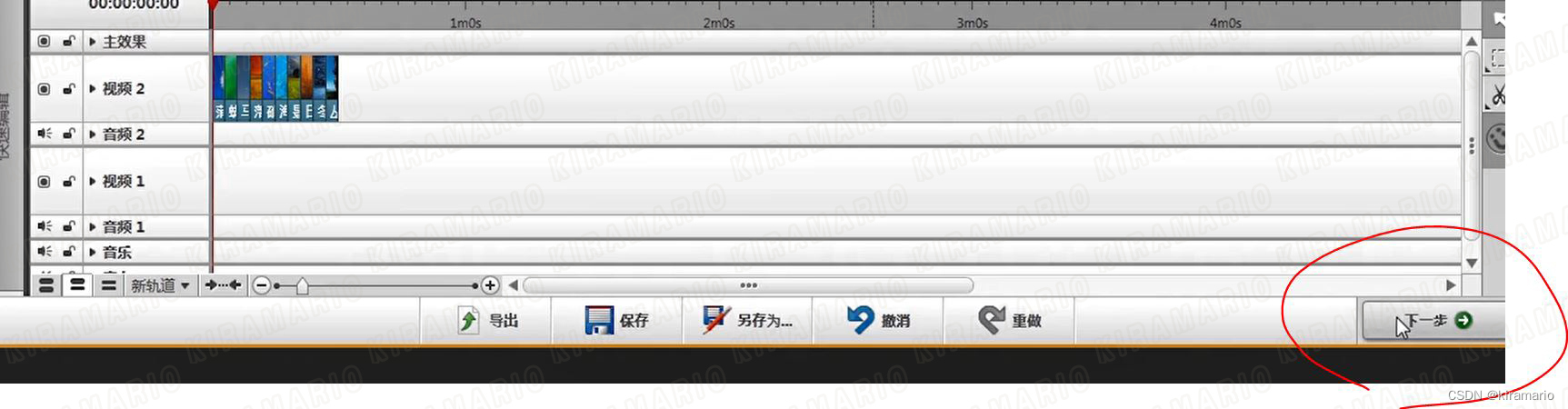
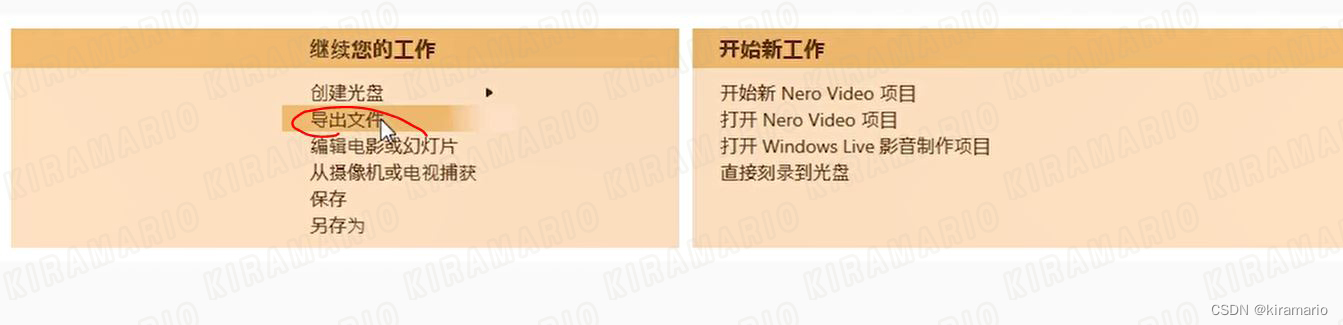
这时进行格式的选择,比如WMV,MPG2,然后单击配置。
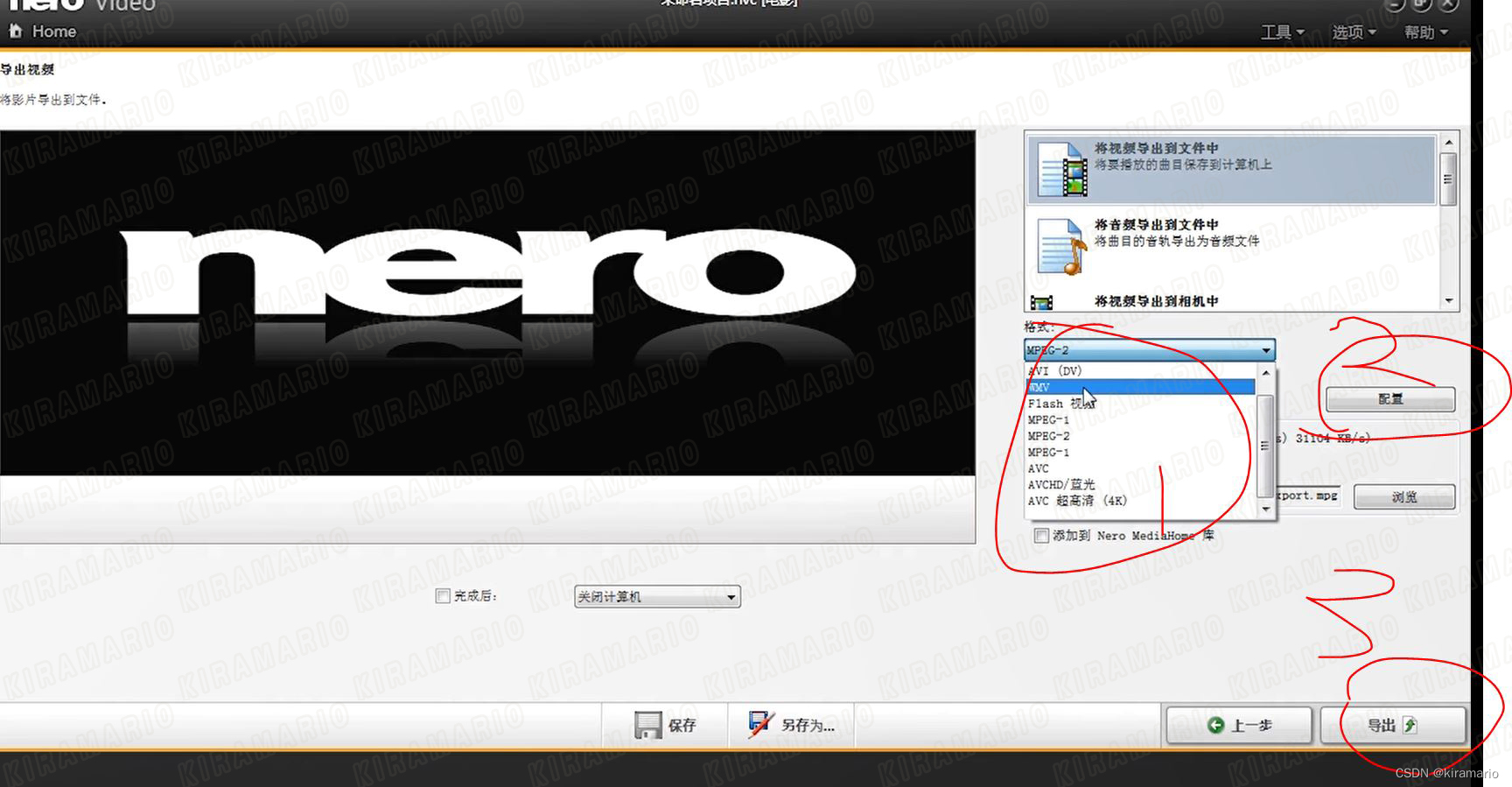
在配置里面可以调整视频质量和大小。选择尺寸比,条件视频质量最大,品质最大,选择高质量的VBR的编码,单击确定,导出的视频就是一个最清晰的视频。
此外尺寸支持自定义,比如1920 * 1080,这样导出来的视频尺寸就会变成1920 * 1080的高清视频。如果视频是用于刻录DVD盘,尺寸需要选择720 * 576,因为DVD所承载的视频尺寸最大只支持720 * 576。
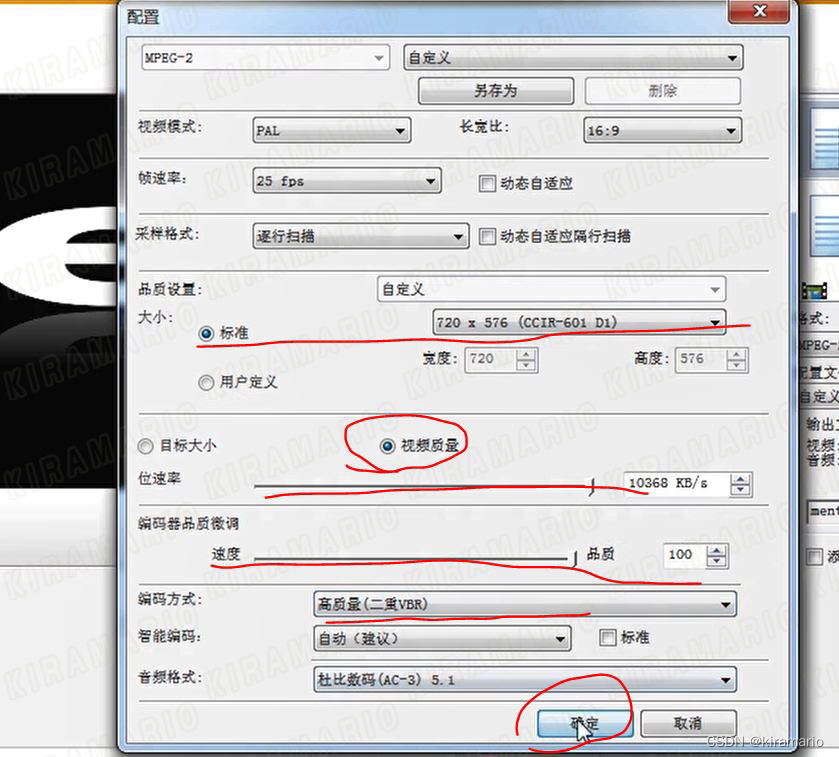
参考视频教程:
链接:
提取码:kira
怎么把光盘做成u盘启动教程
怎么把光盘做成u盘启动呢?现在很多人都不知道把光盘制作成u盘启动盘,那么就不能安装电脑系统,自己又要花钱叫别人帮忙安装电脑系统,但是小编我会把光盘制作成u盘启动盘,下面就让我们来看看怎么把光盘做成u盘启动方法。
准备工作:
① 下载系统之家u盘启动盘制作工具
② 一个能够正常使用的u盘(容量大小建议在4g以上)
第一步:安装系统之家u盘启动盘制作工具
双击打开已下载好的安装包,点击窗口中立即安装即可:
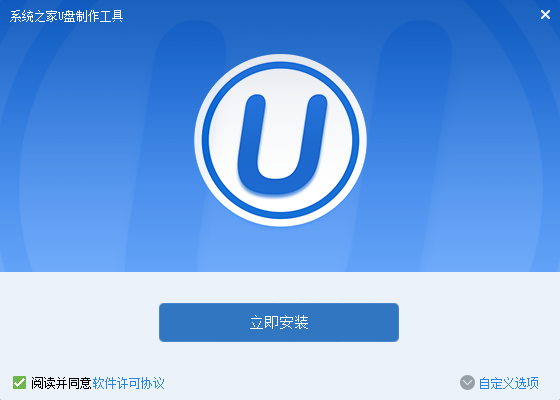
怎么把光盘做成u盘启动教程图1
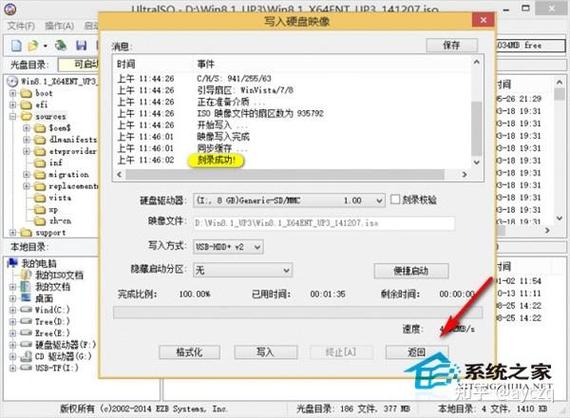
第二步:运用系统之家u盘启动盘制作工具一键制作启动u盘
打开系统之家u盘启动盘制作工具,将准备好的u盘插入电脑usb接口,等待软件自动识别所插入的u盘。随后无需修改界面中任何选项,与下图所示参数选项一致之后点击“开始制作”即可:
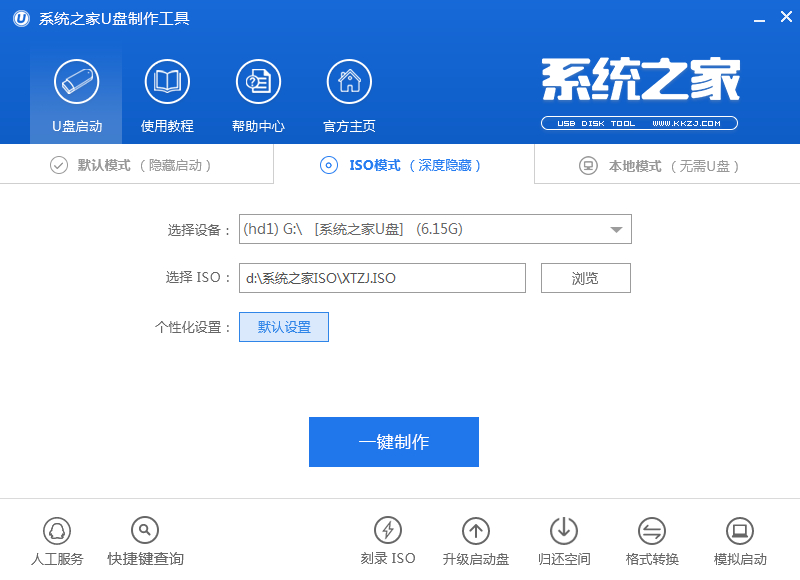
怎么把光盘做成u盘启动教程图2
这时会出现一个弹窗警告:“本操作将会删除所有数据,且不可恢复”,若u盘中存有重要资料,可将资料备份至本地磁盘中,确认备份完成或者没有重要资料后我们点击“确定”执行制作,如图所示:
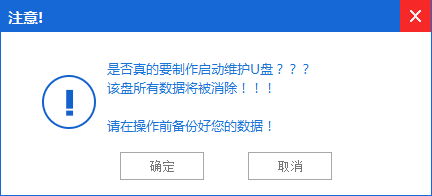
怎么把光盘做成u盘启动教程图3
制作u盘启动盘过程大约需要2-3分钟左右的时间,在此期间请耐心等待并不要进行其他操作,以保证制作过程顺利完成:
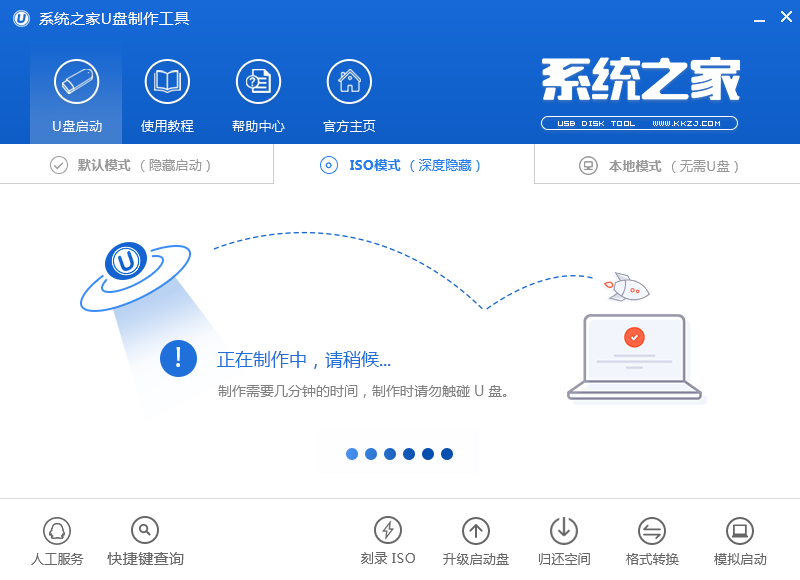
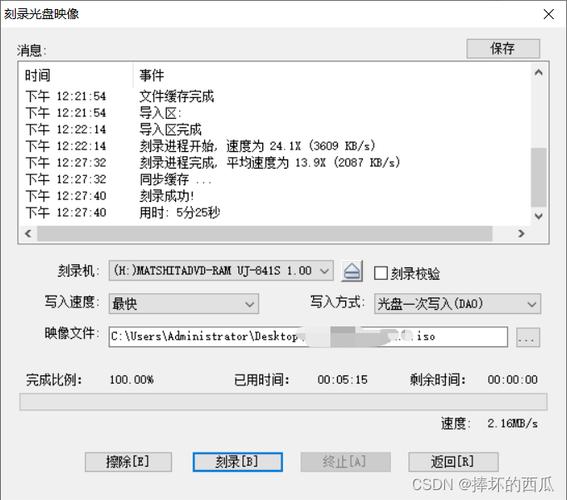
怎么把光盘做成u盘启动教程图4
u盘启动盘制作完成后,会弹出新的提示窗口,对此我们点击“是”对制作完成的u盘启动盘进行模拟启动测试,测试u盘启动盘是否可用,如图所示:
怎么把光盘做成u盘启动教程图5
若在模拟启动中看到如下界面,说明我们的u盘启动盘已制作成功(注意:模拟启动界面仅供测试使用,请勿进一步操作),最后按组合键“Ctrl+Alt”释放出鼠标,点击右上角的关闭图标退出模拟启动界面:
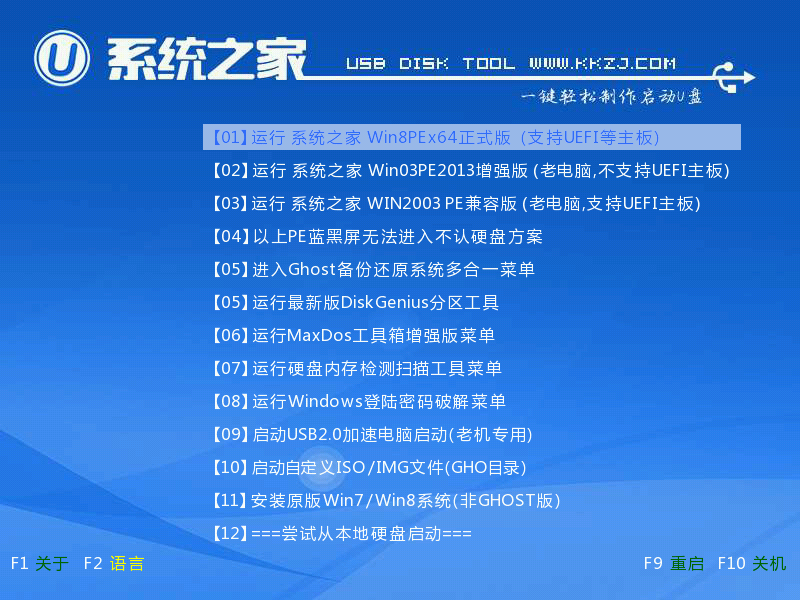
怎么把光盘做成u盘启动教程图6
以上就是小编给你们介绍的怎么把光盘做成u盘启动教程,系统之家u盘制作工具把光盘制作成u盘启动盘是不是非常不错呢?一键制作,免格式化升级。支持原版、,系统的安装。
*请认真填写需求信息,我们会在24小时内与您取得联系。